ELOKUVATEATTERIEN DIGITALISOITUMINEN SUOMESSA
|
|
|
- Pekka Haavisto
- 8 vuotta sitten
- Katselukertoja:
Transkriptio
1 Juha Kärkkäinen ELOKUVATEATTERIEN DIGITALISOITUMINEN SUOMESSA Opinnäytetyö Tietotekniikan koulutusohjelma Joulukuu 2011
2 KUVAILULEHTI Opinnäytetyön päivämäärä Tekijä(t) Juha Kärkkäinen Koulutusohjelma ja suuntautuminen Tietotekniikan koulutusohjelma, Mediatekniikka Nimeke Elokuvateatterien digitalisoituminen Suomessa Tiivistelmä Opinnäytetyöni tarkoituksena oli selvittää miten elokuvateatterien digitalisoituminen on muuttanut elokuvanäytöksen tekniikkaa ja minkälaisia eri mahdollisuuksia tämä uusi tekniikka elokuvateattereille tuo. Sen lisäksi tutkin miten omasta tekemästään videomateriaalista saa nykyaikaisessa elokuvateatterissa toimivan digitaalisen kopion. Tavoitteenani oli oppia uutta alan termistöä ja millä tekniikalla digitaalinen projektori toimii. Insinöörityössäni käyn aluksi läpi elokuvateatterien historiaa Suomessa. Sen jälkeen kerron teoriaa videotekniikasta ja sivuan elokuvaäänen syntyä. Perehdyn myös miten filmiaikana elokuvat projisoitiin kankaalle. Siitä siirryn elokuvateatterien digitaalitekniikkaan ja digitaalisen kopion tekemiseen. Viimeiseksi otan kantaa, miltä elokuvateatterien tulevaisuus Suomessa vaikuttaa. Työn aikana opin paljon uutta videotekniikan teorian ja käytännön puolelta ja jään mielenkiinnolla seuraamaan miten digitaalisten elokuvateatterien kehitys tästä eteenpäin jatkuu. Sain työssäni myös selville, että itse tekemä digitaalinen kopio toimi elokuvateatterissa. Asiasanat (avainsanat) elokuvateatterit, videotekniikka, projektorit Sivumäärä Kieli URN 34 Suomi Huomautus (huomautukset liitteistä) Ohjaavan opettajan nimi Reijo Vuohelainen Opinnäytetyön toimeksiantaja
3 DESCRIPTION Date of the bachelor s thesis 2 December 2011 Author(s) Juha Kärkkäinen Degree programme and option Information Technology, Media Technology Name of the bachelor s thesis Digitalization of Finnish cinemas Abstract The purpose of this bachelor s thesis was to explore how the digitalization of cinemas has changed the movie projection technique and what kind of different possibilities this new technology offered. In addition I examined if it would be possible for a private user to produce a digital cinema copy of one s own video material. My goal was to learn the new terms of the industry and how the digital cinema projector worked. In the beginning of my bachelor s thesis I surveyed the history of Finnish cinemas. After that I explained the theory of the video technique and the history of film sound. I also dealt with how to project a film to a big screen with a film projector. Then I moved on to the digital cinema technique and producing a digital cinema copy. Finally, I considered how the future of Finnish cinemas would be like. During my bachelor s thesis I learnt a lot about the theory and practice of the video technique. And it would be interesting to follow how the evolution of digital cinema industry is going to proceed. I also found out that producing a digital cinema copy that worked in a cinema environment was possible, for a private person. Subject headings, (keywords) cinema, video technique, projectors Pages Language URN 34 Finnish Remarks, notes on appendices Tutor Reijo Vuohelainen Bachelor s thesis assigned by
4 SISÄLTÖ 1 JOHDANTO ELOKUVATEATTERIEN HISTORIA SUOMESSA VIDEOTEKNIIKKA Elokuva- ja televisiokuvan standardeja Elokuvaääni Analogiset äänijärjestelmät Digitaaliset äänijärjestelmät ELOKUVAN PROJISOINTI KANKAALLE ELOKUVATEATTERIEN DIGITAALITEKNIIKKA Näytöstekniikka D-tekniikka Dolby Show Store palvelin Dolby Show Manager-käyttöliittymä DIGITAALISEN KOPION TEKEMINEN SUOMEN ELOKUVATEATTERIEN TULEVAISUUS PÄÄTÄNTÖ LÄHTEET LIITE/LIITTEET 1 Yksisivuinen liite 2 Monisivuinen liite
5 1 1 JOHDANTO Yli satavuotias perinne esittää elokuvanäytökset filmiltä alkaa tulla tiensä päähän /1, s. 3/. Vanhat mekaanisesti raksuttavat filmiprojektorit on yhä useammassa elokuvateatterissa alettu korvata tietotekniikan voimin hiljaa hurraaviin digiprojektoreihin. Elokuvateatterit ovat tämän myötä saaneet uuden standardin ja laatuohjeistuksen DCIorganisaatiolta (Digital Cinema Initiatives) /2/. Ohjeistus määrittää digitaaliselle elokuvalle sellaisen laadun, joka on vähintään yhtä hyvä kuin filmiltä esitetty. Mielestäni on hieman hämmentävää huomata, että elokuvat ovat vasta nyt muuttuneet biteiksi ja tavuiksi. Onhan esim. videokuvausta jo pitkään pystynyt tekemään digitaalisesti ilman analogisia nauhoja. Elokuvatuotannossa on siis viimeinenkin linkki eli elokuvan esittäminen digitalisoitunut. Tuotannossa ei välttämättä tarvita enää yhtään analogista laitetta, vaan kaikki elokuvan kuvauksesta jälkituotantoon ja editointiin voidaan hoitaa digitaalisesti. Olen itse ollut vuoden 2009 maaliskuusta lähtien töissä Mikkelin elokuvateattereilla ja oli hienoa kun pääsin huomaamaan muutoksen miten filmiprojektoreista siirryttiin digiprojektoreihin. Mikkelissä toimii tällä hetkellä kaksi elokuvateatteria Kinolinna ja Ritz, joista ensimmäisessä on kaksi salia ja jälkimmäisessä yksi. Ne digitoitiin asteittain ja ensimmäisenä uuden laitteiston sai Ritz, johon palaan aina käytännön esimerkein opinnäytetyössäni. Opiskeluni tietotekniikan puolella sai lisäpontta, kun konehuoneessa hurrasikin filmilautasten tilalla palvelin ja elokuvanäytöksen kasaus tapahtui graafisen käyttöliittymän kautta. Sain tästä tietotekniikan valtaamasta konehuoneesta idean insinöörityöhöni. Digitaaliset elokuvakopiot ja itse projektori sekä siihen liittyvä tekniikka kiinnostavat kovasti. Myös aihe on verrattain tuore Suomessa, koska ensimmäinen digiprojektori saapui Suomeen vasta vuoden 2006 lopulla. Miten nykyään kovalevyllä teatteriin saapuva filmikopio saadaan näkymään isolla kankaalla ja miten se eroaa filmiprojisoinnista? Aloin myös miettimään millä tavalla elokuva on saatu kovalevylle ja millaisia laatumäärittelyjä kuvalla on. Käsittelen työssäni näitä asioita sivuten alussa Suomen elokuvateatterien syntyä. Tutkin miten help-
6 2 poa nykyaikana on luoda esim. omasta haluamastaan videosta teatterissa toimiva digitaalinen kopio. Olkoon se sitten joko yrityksen mainos tai teatterin oma ohjevideo näytöksen alussa. Käyn myös läpi videotekniikan yleisiä perusteita liikkuvasta kuvasta analogi- ja digitaalivideotekniikkaan niin televisiossa kuin elokuvateattereissa. 2 ELOKUVATEATTERIEN HISTORIA SUOMESSA Ensimmäinen julkinen elokuvanäytös nähtiin Suomessa kesäkuussa vuonna 1896 hotelli Seurahuoneella, vain noin puoli vuotta kaikkien aikojen ensimmäisen näytöksen jälkeen. Ranskalaisten Lumière-veljesten kehittämä kinematografi, eli liikuteltava elokuvakamera, oli mullistava keksintö. Se oli yhtä aikaa kamera, filmin kehittäjä ja projektori. Kinematografi oli lähtölaukaus elokuvien maailmanvalloitukselle. /3, s / Helsinki sattui oivasti elokuva-alan pioneeriyhtiön Lumièren paluumatkan varrelle. Yhtiö oli käynyt kuvaamassa Venäjällä tsaari Nikolai II:n kruunajaiset, ja takaisin Ranskaan mennessään he päättivät pysähtyä pariksi päiväksi Helsinkiin näyttämään elokuviaan. Vaikka pääsylipun hinta oli korkea, oli ensimmäinen elokuvaesitys Suomessa suuri yleisömenestys. Pari päivää kestävä vierailu venyikin viikoksi ja suomalaiset olivat saaneet kokea jotain uutta ja ihmeellistä. /3, s / Kauaa ei Lumièren näytöksistä kulunut aikaa, kun kotimaiset elokuva-alan uranuurtajat lähtivät liikkeelle. Vain vuotta myöhemmin helsinkiläinen insinööri Karl Emil Ståhlberg toi Ranskasta kinematografin ja kymmenen lyhytelokuvaa. Ensiesityksensä hän piti tammikuussa vuonna 1897 Ylioppilastalossa Helsingissä. Tästä lähtien alalle alkoi tulla paljon kilpailevia yrityksiä. Parhaimmillaan elokuvateattereita syntyi Suomessa kuin sieniä sateella. Kiinteät teatterit syntyivät aluksi suurimpiin kaupunkeihin, ja pienemmissä maakunnissa pyöri operatöörejä, eli kiertäviä elokuvaesittäjiä. /3, s / Ennen ensimmäistä maailmansotaa Helsinki oli kansainvälisesti katsoen arvostettu elokuvateatterikaupunki. Elokuvateatterien lukumäärä ja niiden korkea taso löivät mm. Tukholman vastaavat. Ensimmäisellä maailmansodalla ei varsinaisesti ollut isoa vaikutusta Suomen elokuvateattereille. Suurin muutos oli ylimääräinen vero suurimpi-
7 3 en kaupunkien elokuvateattereille, jolla katettiin puna-armeijan sotakuluja. Sotaaikaan elokuvia ei ollut yhtä runsaasti liikkeellä kuin ennen ja filmikopiot liikkuivat hitaasti rajojen yli. Elokuvissa käytettävää filmimateriaalia gelatiinia käytettiin enemmän räjähdysaineiden valmistamiseen kuin elokuviin. Tämä johti siihen, että amerikkalaiset elokuvat ottivat vahvan otteen Euroopan elokuvateatterien ohjelmistoista. /3, s. 74, s. 76./ Elokuvateatterikulttuuri parani entisestään itsenäistymisen ja kieltolain aikana. Elokuvateatterien kanssa ihmisten vapaa-ajasta kilpailleet ravintolat saivat pahan iskun suosiolleen. Vuonna 1923 kotimaisia elokuvateattereita oli jo 132. Toisen maailmansodan aikaiseen ahdistukseen ihmiset hakivat lievittäjää elokuvista. Elokuvateatteritoiminta oli hyvinkin kannattavaa, koska lähes ainut yhteinen ajanviettomuoto oli mennä elokuviin. Sodan aikaan elokuvatuotanto elikin kulta-aikaansa, joka jatkui pitkälle jatkosodan jälkeen. /3, s / Vuonna 1948 toiminta lähti pahaan syöksykierteeseen, eikä lamakausi ainakaan helpottanut teatterien tilannetta. Uutuuden viehätys Suomi-filmiä kohtaan oli laskenut ja ulkomaisia elokuvia tuli entistä enemmän ohjelmistoon. Television yleistyminen oli myös ongelmallista elokuvateattereille. Enää ei tarvinnut lähteä kotia pidemmälle ihmettelemään liikkuvia kuvia. Elokuvastudiot alkoivatkin satsata kuvan isompaan kokoon. Cinerama ja CinemaScope laajakangasesitystekniikat tulivat Suomeen luvun puolivälissä. /3, s , s / Television suosion ohella 1960-luvulla alettiin myös purkaa paljon vanhoja rakennuksia, joista sai moni elokuvateatterikin kärsiä. Vuosikymmenen aikana suljettiin noin 260 elokuvateatteria luvulla korttelikinot olivat poistuneet katukuvasta lähes kokonaan ja 1990-luvulla Suomeen alkoikin syntyä monisalisia elokuvateattereita eli multiplexejä. /3, s / 3 VIDEOTEKNIIKKA Ihmissilmä havaitsee sulavan liikkeen vain, jos kuvia näytetään sekunnin aikana tarpeeksi monta. Ihmisen verkkokalvolle muodostuu vaikutelma liikkuvasta kuvasta, kun kuvia näytetään vähintään 17 sekunnissa. Tätä kuvien määrää mikä näkyy sekunnin
8 4 aikana, kutsutaan kehysnopeudeksi (frames per second). Käytän tästä lähtien opinnäytetyössäni siitä yleistä fps lyhennettä. Mitä enemmän kuvia on sekunnin aikana, sitä pehmeämmältä liike näyttää. /4, s. 199./ Kehysnopeuksia on muutamia erilaisia eri tekniikoille. Elokuvateatterien näytöksissä yleisin on tällä hetkellä 24fps. Jos kuva heijastetaan kuvaputkelle tällä nopeudella, se näyttää ihmissilmälle kuitenkin välkkyvän häiritsevästi. Kuvaputkea varten onkin kehitetty kuvan lomitus. Videokuva jaetaan lomittamattomaan (progressive) ja lomitettuun (interlaced) kuvaan. Kuvaa lomittamalla elektronisäde piirtää kuvan juova kerrallaan vasemmalta oikealle televisioruudulle. Piirto tapahtuu kahdessa osassa: ensin parittomat ja sen jälkeen parilliset juovat. Välkkymisefektin takia kuva pitää piirtää 50 kertaa sekunnissa, joten täyden tv-kuvan piirtäminen kuitenkin vaatisi kaksinkertaisen kaistamäärän. Tätä varten kehitetyssä kuvan lomituksessa neljäsosa-sekuntia kestävä kuva on jaettu kahteen puolikkaaseen. Näitä kuvanpuolikkaita näytetään 50 kertaa sekunnissa, joten kaistamäärä ei kasva ja kuvan välkkymistä pystytään vähentämään merkittävästi. /4, s. 200./ Yleisiä kuvataajuuksia: 24p Käytössä elokuvissa 25p/50i Käytössä PAL-järjestelmässä 30p/60i Käytössä NTSC-järjestelmässä 50p Käytössä teräväpiirtotuotannoissa Kuvasuhde 35 mm:n filmin kuvasuhde 1,33:1, eli sama kuin 4:3 televisioruudussa, oli käytössä jo mykkäfilmeistä lähtien. Äänen tullessa elokuviin osa filmin pinta-alasta meni kuitenkin ääniraidalle, joten kuva-ala kapeni. Kuvaa piti tästä johtuen madaltaa, jotta kuvasuhde pysyisi edelleen samana. Kuvien välissä oleva kuvaviiva siis paksuni. Kuvaviiva on filmissä olevien kuvien välissä oleva musta raja-alue, joka erottaa peräkkäin olevat kuvat toisistaan.
9 5 Vaikka värifilmi alkoikin yleistyä 1930-luvulla, teatterit kaipasivat silti jotain, mikä estäisi katsojia jäämästä kotiin television ääreen. Kuvan kokoa alettiin kasvattaa ja laajakangaselokuvat syntyivät. Ns. normaalifilmin eli 35 mm:n elokuvafilmillä laajakuva saadaan aikaan rajaamalla osa kuvan pinta-alasta pois. Euroopassa yleistyneessä 1,66:1- ja Pohjois-Amerikassa vähän leveämmässä 1,85:1 -kuvasuhteissa menee näin kuvapinta-alaa hukkaan. Tätä vaikutusta kumoamaan keksittiin anamorfinen linssi, jonka avulla pystyttiin hyödyntämään koko filmin ala. Siinä 2,35:1 laajakulmainen kuva kuvataan täyteen ruutuun eli 1,33:1 anamorfisella linssillä. Kun filmi projisoidaan teatterissa kankaalle, se näytetään anamorfisen objektiivin kautta ja saadaan entistä laajempi kuva. Tätä tekniikkaa kutsutaan Cinemascopeksi ja sen muunnelmia käytetään yhä. Vaikka nykyään kuvattavan kuvan suhde onkin 2,39:1, käytetään siitä edelleen monesti muotoa 2,35:1 vanhan Cinemascope:n mukaan. /5, s.122./ Yleisimmät kuvasuhteet /5, s. 125/: 1,33:1 Kuvaputkitelevisio (4:3) 1,37:1 35mm:n elokuvaruutu (myös 1,33:1) 1,66:1 35mm:n laajakangas (eur.) 1,77:1 Taulutelevisio (16:9) 1,85:1 35mm:n laajakangas (amer.) 2,2:1 70mm:n elokuvaruutu 2,35:1 35mm:n anamorfinen Resoluutio Resoluutiolla määritellään digitaalisen ja analogisen kuvan tarkkuutta. Analogisen kuvan resoluution kertovat vaaka- ja pystyjuovat. Digitaalisen kuvan resoluution yksikkönä voi olla joko pikseliä pituusyksikköä kohti esim. painotuotteissa 300 dpi (dots per inch) tai pelkästään kuvassa olevien pikselien määrä esim. digitaalisessa videokuvassa 720 x 576. Digitaalinen kuva muodostuu pienistä pisteistä, pikseleistä, joita on pituus- ja leveyssuunnassa tietty määrä. Pikselit määräävät kuvan yksityiskohtien erottelutarkkuuden. Mitä enemmän niitä on, niin sen tarkempia ja suurempia kuvia voi-
10 6 daan luoda. Digitaalisten kuvien pikselien määrä vaakasuunnassa kerrotaan pikselien määrällä pystysuunnassa. /4, s / Tällä tavalla ilmaistu resoluutio on käytössä digitaalisessa tv- ja elokuvamaailmassa. TAULUKKO 1. Televisiotekniikan resoluutiot /5, s. 40/ Kuvanlaatu Resoluutio Markkinointitermi Normaalipiirto 720 x 576 Standard Teräväpiirto 1280 x 720 HD Ready Teräväpiirto 1920 x 1080 Full HD Taulukko 1 sisältää yleisimpiä resoluutioita televisiotekniikasta. Nykyään jo television puolella on mahdollisuus suhteellisen tarkkaan ja hyvään kuvaan (Full HD). Televisiolähetyksien digitalisoituminen mahdollistaa entistä tarkemmat tv-lähetykset ja resoluutioidensa puolesta ne alkavat lähennellä jo elokuvateatterien käyttämiä erottelutarkkuuksia, joita taulukko 2 kuvaa. Myös televisioiden koot kasvavat vauhdikkaasti. TAULUKKO 2. Elokuvateatteritekniikan resoluutiot /6, s. 21/ Kuvasuhde 2K-resoluutio 4K-resoluutio Täysi 2048 x x ,85:1 (flat) 1998 x x ,39:1 (scope) 2048 x x 1716 Mutta jos televisioiden resoluutiot kasvavat, niin vähintään yhtä tahtia kasvavat myös elokuvateatterien resoluutiot. Digitaaliset projektorit kehittyvät entistä kovempaa vauhtia ja jos ennen vanhalla projektorilla pärjäsi jopa monta kymmentä vuotta, joutuu nykyisiä projektoreja päivittämään paljon tiuhempaan /7/. Esim. kaikki ensimmäiset digiprojektorit eivät välttämättä pysty toistamaan pikku hiljaa yleistyvämpää 4K-resoluutiota, jolla saadaan entistä tarkempaa kuvaa aikaan. Kuten kuvasta 1 huomaa 4K-projektorilla päästään jo neljä kertaa parempaan kuin 2K-projektorilla. Ja tähän tuskin tyydytään, vaan kuvaa tullaan kehittämään koko ajan enemmän ja 8K-resoluutio tuskin on kovin kaukana nykypäivästä.
11 7 KUVA 1. 2K- ja 4K-projektorien resoluutioiden kokoero Elokuvateatterien on kuitenkin laadullisesti pysyttävä kuluttajalaitteiden edellä ja tähän asti se on onnistunutkin. Laatua ja kuvan tarkkuutta on parannettava koko ajan ja teattereissa pyörivät elokuvat voittavatkin kuvan- ja äänenlaadussa niin DVD- kuin teräväpiirto Bluray-levytkin. Kuten kuvasta 2 huomaa, myös pikseleitä on 2Ktasoisella kuvalla enemmän. KUVA 2. Full HD Televisio ja 2K-projektorin resoluutioiden kokoero 3.1 Elokuva- ja televisiokuvan standardeja Videokuva voidaan jakaa analogiseen ja digitaaliseen videokuvaan. Analogisessa videokuvassa on väri- ja valoisuussignaalit. Nämä krominanssi- ja luminanssisignaalit ovat joko yhdessä komposiittivideona tai erikseen S-videona. Tallennettu analoginen
12 8 video kuluu käytössä eikä siinä yleisesti ole aikakoodia niin kuin digitaalisessa kuvassa. Kun videokuvaa pystytään tallentamaan, editoimaan ja esittämään täysin digitaalisesti, voidaan puhua digitaalisesta videokuvasta. Se sisältää enemmän dataa kuin analoginen signaali. Signaalissa on meta- eli kuvailutietoa ja aikakoodi. Digitaalinen video on siitä kätevä, ettei se kulu käytössä ja kopioita voi ottaa loputtomasti laadun kärsimättä. Myös televisiolähetykset ovat digitalisoituneet ja lähetysten kuvanlaatu on alkanut nousta kovaa vauhtia. /8./ Olen havainnollistanut eri analogiset- ja digitaaliset tvstandardit värikarttakuvilla 3 ja 4. Analogisen televisiokuvan järjestelmät ovat sovittuja standardeja. Niitä on kolme erilaista: NTSC (National Television System Committee), PAL (Phase Alternating Line) ja SECAM (Sequential Couleur Avec Memoire). Niistä vanhin on NTSC, joka kehitettiin amerikkalaisille väritelevisiolle vuonna PAL- ja SECAM-standardit ovat molemmat luotu tämän pohjalta. Vaikka varsinkin PAL- ja SECAM-standardit muistuttavat paljon toisiaan, eivät esim. PAL-laitteet toimi sellaisinaan NTSC- tai SECAM-järjestelmissä. Videokuva on kuitenkin mahdollista muuttaa toiseen standardiin, mutta tällöin kuvan laatu heikkenee. PAL PAL väritelevisio-standardi on kehitetty vuonna Sitä käytetään pääasiassa Euroopan, Afrikan, Aasian ja Australian tv-lähetyksissä. Se on lomitettua videokuvaa, jossa on käytössä 625 juovaa (videokuvalle käytössä kuitenkin vain 576 juovaa), virkistystaajuus on 50 Hz ja videokuvan nopeus on 25fps. NTSC (National Television System Committee) NTSC on käytössä Yhdysvalloissa, Japanissa, Kanadassa ja muutamassa Latinalaisen Amerikan maissa. PAL-standardin tapaan se on lomitettua kuvaa, mutta juovia siinä on 525, virkistystaajuus 60 Hz ja videokuvan nopeus on 29.97fps.
13 9 SECAM (Sequential Couleur Avec Memoire) SECAM on 1960-luvulla kehitetty väritelevisio-standardi. Käytössä se on entisen Neuvostoliiton maissa, Ranskassa ja Ranskan siirtomaissa. SECAM on myös lomitettua kuvaa ja juovia siinä on käytössä 625, virkistystaajuus 50 Hz ja videokuvan nopeus on 25fps. /8, 9./ KUVA 3. Television värijärjestelmien levinneisyys DVB (Digital Video Broadcasting) Television lähetysjärjestelmät muuttuivat digitoinnin vuoksi. Kuvan- ja äänenlaadun parannuksen ohella taajuusalue tulee tehokkaammin käyttöön kuin analogisissa lähetyksissä. Tällä hetkellä televisiolähetykset yltävät parhaimmillaan Full HD resoluutioon. Mm. Euroopassa ja Australiassa yleisin digitaalitelevision standardi on DVB. Televisiolähetys siirtyy MPEG-2 formaatilla pakattuna digitaalisena lähetteenä. Standardin kehittymisestä vastaa DVB Project niminen organisaatio, ja nykyään televisiolähetettä tulee myös MPEG-4 formaatilla. /9./
14 10 KUVA 4. Digilähetysten standardit Elokuvateatterien digitaaliprojektorit toistavat JPEG-2000 ja MPEG-2 formaatteja. Alun perin digikopiot olivat MPEG-formaattipohjaisia, mutta vuodesta 2004 lähtien kaikki saapuvat elokuvat käyttävät JPEG-2000 formaattia. /10./ MPEG-2 koodaus on käytössä mm. dvd-laitteissa, satelliittilähetyksissä, kaapeli-tv ja teräväpiirtotelevisioissa. /9./ JPEG-2000 perustuu JPEG kuvaformaattiin. DCI:n nykyisissä laatuvaatimuksissa digitaalinen elokuva tulee pakata JPEG-2000 formaattia käyttäen. Maksimi bittinopeudeksi se määrää 250Mbps. Tämä mahdollistaa sen, että elokuvat voidaan esittää joko 2K- tai 4K-formaatilla käyttämällä kyseistä formaattia. /9./ 3.2 Elokuvaääni Äänen läpimurtoa elokuvaan voidaan Outi Heiskasen mukaan verrata taloudelliselta vaikutukseltaan nykyään tapahtuvaan elokuvateatterien digitalisoitumiseen /3, s. 9/. Molemmat vaativat teatterinomistajilta suuria rahallisia ponnisteluja teatterisalien teknilliseen uudistamiseen. Vaikka äänen lisäämistä elokuviin oli tehty kokeiluja jo 1800-luvun lopulla, vakiinnutti se asemansa vasta noin 1930-luvulla /3, s. 103/. Äänielokuvalla oli aluksi kaksi kilpailevaa teknologiaa: sound-on-film eli valoääni- ja sound-on-disc eli levyäänimenetelmät. Valoäänimenetelmässä ääni muunnetaan optiseksi ääniraidaksi ja kuvataan filmille. Näin ääni ja kuva ovat molemmat filmillä. Levyäänimenetelmässä kuvalle ja äänelle on erilliset lähteet, joten elokuvafilmin lisäksi
15 11 mukana piti tuoda erillinen gramofonilevy, jolla elokuvan ääni oli. Esitystilanteessa nämä synkronoitiin vastaamaan toisiaan. Synkronointiongelmien lisäksi gramofonilevyt olivat myös herkkiä rikkoontumaan eivätkä ne kestäneet kovaa kulutusta. Valoäänen suosio jätti levyäänen varjoonsa helppoutensa ja varmuutensa ansiosta. Elokuvaäänen kehityksessä olivat myös suomalaiset vahvasti mukana. Turkulaiset Lennart ja Alvar Hamberg ja Yrjö Nyberg järjestivät ensimmäisen äänifilmikoeesityksen viikkoa ennen äänifilmin Suomen ensi-iltaa ja heiltä tuli myös oma levy- ja valoäänilaitteisto jo vuonna /3, s. 103./ Analogiset äänijärjestelmät Dolby Stereo on Dolby Labs. Inc.:n kehittämä monikanavainen elokuvaäänijärjestelmä. Kuvassa 5 näkyvästä stereoääniraidasta saadaan neljä erillistä äänikanavaa dekoodauksella. Äänikanavat jakautuvat etu- ja takakanaviin. Kolme kanavaa (vasen, keski ja oikea) sijaitsevat kankaan takana. Taka- eli surround-kanavat salin sivulla ja perällä. Etukanavien lisänä käytössä on myös subwoofer, joka toistaa matalia ääniä. /11./ KUVA 5. Dolby Stereo -ääniraita Dolby SR-äänijärjestelmä on lähes sama kuin Dolby Stereo, mutta on kuitenkin hieman kehittyneempi. Lisänä aikaisempaan versioon on kohinansuodatusjärjestelmä Spectral Recording, joka on laadukkaampi kuin Dolby Stereon A-tyypin kohinansuodatus. Huomattavasti parempi ja laadukkaampi äänen taajuusalue saa kohinansuodattimen lähes digitaalisten äänten tasolle. /11./
16 Digitaaliset äänijärjestelmät Kuvassa 6 olevassa Dolby Digital -äänijärjestelmässä digitaalisella ääniraidalla on datakenttiä, joissa hyvin pienet pisteet kuvaavat 1- ja 0- bittejä. Tämä äänijärjestelmä vaatii projektoriin erillisen lukulaitteen, joka lukee äänen optisesti. Ääni on pakattu Dolbyn omalla AC3-formaatilla. Digitaalinen ääni täytyy muuttaa analogiseksi, joten lisänä on myös digitaaliääniprosessori. Näin saadaan kuusi toisistaan riippumatonta erillistä äänikanavaa. Subwooferille on erotettu oma äänikanava, jolloin esim. tehosteiden käyttö saadaan rajattua tarkasti ilman kanavien sekoittumista. Yleinen nimitys tästä onkin 5.1-järjestelmä. /11./ KUVA 6. Dolby Digital -ääniraita DTS on Digital Theatre Systemsin kehittämä vastine Dolbyn digitaaliselle 5.1- järjestelmälle. Itse ääni tulee tässä järjestelmässä erillisiltä DTS-levyiltä. Kuvasta 7 nähdään, että filmillä on morse-koodia muistuttavaa aikakoodia, jonka avulla levy tahdistuu oikein. Projektori vaatii aikakoodilukijan ja DTS-laitteen, joka muistuttaa kolmeasemaista DVD-soitinta. Yhteen levyyn mahtuu ääntä noin 70 minuuttia, ja näytöksen aikana levyasemat vaihtuvat automaattisesti äänen katkeamatta. Hyötynä tässä järjestelmässä on sen vähäinen tilantarve filmillä. /11./
17 13 KUVA 7. DTS -ääniraita SDDS (Sony dynamic digital sound) on Sonyn kehittämä äänijärjestelmä, jossa voidaan käyttää jopa kahdeksaa erillistä äänikanavaa eli 7.1-järjestelmää. Ääniraita sijaitsee filmin molemmilla ulkoreunoilla, joista kuvassa 8 näkyvissä on vain toinen. Koska tämä alue filmistä on herkkä kulumiselle, on ääniraitoja siksi kaksi. Toinen raita on siis lähinnä varmistamassa, ettei ääneen tule häiriöitä. /11./ KUVA 8. SDDS -ääniraita THX ei varsinaisesti ole äänijärjestelmä, vaan Lucasfilm Ltd.: kehittämä laatuluokitus elokuvateatterien äänentoiston ja äänentoistolaitteiden vaatimuksille. Luokitukseen kuuluu monia vaatimuksia, niin ilmastointilaitteiden äänitasoille kuin salin ulkopuolelta kuuluvien äänien minimointiin. THX-lisenssin saava teatteri joutuu maksamaan sen käyttämisestä Lucasfilm Ltd.:lle vuosittaista maksua. Myös Suomessa muutama
18 14 teatteri on saanut tämän laatuluokituksen, joista ensimmäinen oli Helsingin Bristol. /11./ 4 ELOKUVAN PROJISOINTI KANKAALLE Elokuvaprojektori on laite, joka liikuttaa elokuvafilmiä polkua pitkin niin, että jokainen filmin ruutu pysäytetään sekunnin murto-osan ajaksi valolähteen eteen. Valonlähde tarjoaa erittäin kirkkaan valaistuksen, joka heittää kuvan linssin kautta kankaalle. /12./ Tyypillinen kahden tunnin elokuva jaettiin filmiaikaan viiteen tai kuuteen pieneen kelaan, joissa oli noin 20 minuuttia filmiä per kela. Alkuaikoina elokuvia esitettiin kahden projektorin avulla. Ensimmäiseen projektoriin pujotettiin ensimmäinen kela ja toiseen projektoriin seuraava. Koneenhoitaja aloitti elokuvan käynnistämällä ensimmäisen projektorin. Kun ensimmäinen kela alkoi lähentyä loppua, elokuvan yläkulmassa välähti ns. yliheittomerkki. Tämä ympyrä-merkki kertoi koneenhoitajalle, milloin toinen projektori tuli käynnistää. Toisen kelan pyöriessä koneenhoitajan tuli ladata ensimmäiseen projektoriin elokuvan kolmas kela ja odottaa jälleen yliheittomerkkiä kakkosprojektorista, jonka jälkeen ykkösprojektori pääsisi taas vuoroon. Koko elokuva siis projisoitiin vaihdellen koko ajan kahden projektorin välillä. /12./ Vuonna 1960 teattereissa alkoi yleistyä lautassysteemi. Se koostuu esim. viidestä vaakalautasesta, jotka on pinottu korkeussuunnassa päällekkäin. Ne ovat sen verran kookkaita, että niille mahtuu kokonainen elokuva. Lautaselta lähtevä elokuva ajetaan projektorin läpi toiselle tyhjälle lautaselle. Näin koko elokuvan pystyi esittämään vain yhtä projektoria käyttäen, eikä koneenhoitajan tarvinnut enää tarkkailla yliheittomerkkejä ja vaihdella projektoreita. Myös näytöksen jälkeen filmiä ei tarvinnut enää kelata alkuun, vaan lautaselle kasaantunut elokuva oli aina näytösvalmiina heti. Tämä mahdollisti myös sen, että yksi koneenhoitaja pystyi vastaamaan useammasta näytöksestä yhtä aikaa. /12./ Elokuvafilmin sivuilla on pieniä neliön muotoisia perforaatioreikiä. Nämä reiät sopivat projektorin rattaisiin, joiden avulla filmi liikkuu projektorin läpi. Filmi liikkuu kerrallaan yhden kuvan verran ja pysähtyy sekunnin murto-osan ajaksi kuva-aukon
19 15 kohdalle ja siirtyy sitten seuraavaan kuvaan. Kuva-aukon läpi rullaa 24 kuvaa sekunnissa. /12./ Avainasemassa projektorissa on valonlähde. Ennen nykyaikaisia projektoreita lamppuina käytettiin hiilielektrodisia kaarilamppuja. Niiden käyttöikä oli kuitenkin suhteellisen lyhyt. Niiden jälkeen käyttöönotetut ksenonlamput ovat yleisimmin käytettyjä lamppuja nykyään. Ksenonlamppu tuottaa erittäin kirkasta valoa vähäisellä tehomäärällä. Ksenonlampun toimintaperiaate perustuu ksenonkaasuun, joka tuottaa hehkuessaan erittäin kirkasta valoa. Valokaari syntyy polttimon sisälle korkealla sytytysjännitteellä kahden elektrodin välille, mutta valon ylläpitämiseen ei kuitenkaan tarvita niin suurta jännitettä. Tehot liikkuvat 1,8kW ja 6,5kW välillä ja käyttöikä niillä on enintään noin 2000 tuntia /6, s. 29/. Mitä isompi kangas salissa on, sitä isomman valotehon se tarvitsee. Ja mitä isompaa valotehoa käytetään, sitä nopeammin lampun käyttöikä vähenee. /12./ Ksenonpolttimo on asennettu parabolisen peilin keskelle lamppukammioon. Peili heijastaa valoa lampusta ja keskittää sen kokoojalinssiin. Kokoojalinssi on linssipari, joka syventää valon ja keskittää sitä päälinssilaitteistoon. Näin keskitetyn valon lämpö on todella kuuma, ja jos filmi olisi paikallaan lampun ollessa päällä, sulattaisi se siihen nopeasti reiän. /12./ Lamppukammion jälkeen valo siirtyy projektoriin. Valo törmää ensimmäiseksi sulkimeen, joka pyörii 24 kertaa sekunnissa. Suljin on propellimainen laite, jonka jokainen pyörivä siipi estää valonheijastuksen kankaalle sillä sekunnin hetkellä, kun filmin ruutu aina vaihtuu. Ilman sitä elokuva näyttäisi välkkyvän tai sen tahdistus näyttäisi väärältä. /12./ Sulkimen jälkeen valo tulee kuvaportille. Kuvaportti on pieni metallinen läpyskä, johon on tehty muutama erikokoinen vaakasuora-aukko. Sen avulla kuva rajataan oikean kokoiseksi, ettei kankaalla näkyisi mitään ylimääräistä esim. elokuvan ääniraitaa. Eri kuvasuhteille kuvaportissa on omat aukkonsa, joka vaihdetaan aina elokuvan mukaan. Viimeiseksi ennen kangasta valo kulkee edessä rullaavan filmin läpi ja lopulta linssiin. Yleisimmät elokuvaprojektorilinssit ovat laaja (flat) ja CinemaScope (scope).
20 16 Myös linssi tulee vaihtaa aina elokuvasta riippuen, jotta elokuva saadaan näkymään oikeanlaisena kankaalla. /12./ 5 ELOKUVATEATTERIEN DIGITAALITEKNIIKKA Nykyisissä digitaalisissa elokuvateattereissa eli D-Cinema teattereissa on tarkat laatuluokitukset /13/. Tämän luokituksen takana on Disney, Fox, Paramount, Sony Pictures Entertainment, Universal ja Warner Bros yhtiöiden luoma DCI. Se on julkaissut laajan ohjepaketin DCI Specification:in, jonka viimeisin versio 1.2. on ilmestynyt maaliskuussa Kirja on hyvin seikkaperäinen ja kertoo mm. ohjeet digielokuvan jakelijalle ja elokuvateatterin omistajille, millä teknisillä ratkaisuilla saadaan korkeatasoinen D-Cinema elokuvaelämys. Suuren osan elokuvateatterinautintoa tuo ison kankaan ja muhkeiden äänien lisäksi kuvan tarkkuus ja laatu. Vaikka filmiaikana koskemattoman elokuvan ensimmäinen projisointi saattoikin näyttää tarkalta ja hyvältä, jokainen näytös kuitenkin kulutti filmiä. Joidenkin viikkojen päästä elokuvassa saattoi näkyä paljonkin naarmuja tai muuta likaa. Vanhojen filmiprojektoreiden korvaaminen uusilla digiprojektoreilla korjasi tämän. 35 mm:n filmin sijasta projektorissa rullaa joukko 1- ja 0- bittejä ja vaikka elokuvan laittaisi pyörimään sadatta kertaa, se näyttäisi ja kuulostaisi silti samalta kuin ensimmäinen näytös /14/. Digitoidut teatterit perustuvat nykyään pääasiassa Texas Instrumentsin DLP- tai Sonyn SXRD-tekniikkaan. Tekniikat ovat lähes samanlaisia ja koska Ritzin projektorissa on Texas Instrumentsin DLP-tekniikka, käyn sen toiminnan lopputyössäni läpi näytöstekniikka kappaleessa. Mikkelin Ritzissä on käytössä Barcon DP-1200 digiprojektori, jolla pystyy esittämään normaali- ja 3D-elokuvia 2K-resoluutiolla. Itse elokuvat ladataan Dolby Show Store (DSS100) serverille. Serverin ja projektorin välillä on vielä Dolby Show Player (DSP100) laitteisto, jonka avulla projektori ja palvelin saadaan toimimaan keskenään ja sitä myöten kuva kankaalle. Itse näytöksen luominen tapahtuu Show Playerissa mukana olevalla graafisella käyttöliittymällä Dolby Show Manager ohjelmalla. Ääniprosessorina toimii Dolby CP750 Digital Cinema Processor.
21 Näytöstekniikka DLP-mikropeilitekniikka (Digital Light Processing) on Texas Instrumentsin kehittämä. Tällä hetkellä se on yleisin käytössä oleva esitystekniikka ja myös Mikkelin elokuvateatterien digiprojektorit käyttävät tätä tekniikkaa. Näissä ns. mikropeiliprojektoreissa on iso määrä alumiinipinnoitettuja äärimmäisen pieniä peilejä, jotka kääntyvät toisistaan riippumatta jopa kertaa sekunnissa. Peilit ovat projektorissa pienen DMD-sirun (Digital Micromirror Display) sisällä. Peilejä kääntämällä saadaan kankaalle kirkkaampia ja tummempia valonasteita. Texas Instrumentsin mukaan 2Kprojektorilla peilejä on noin 2 miljoonaa, yksi jokaista pikseliä kohti ja jokaisella niistä voidaan saada jopa 1024 eri harmaansävyä. Peilit ohjautuvat palvelimelta saaduilla elokuvabiteillä. Itse värit voidaan tuottaa kankaalle DLP-tekniikassa kahdella eri tavalla. Yksisirutekniikassa lampusta lähtevä valo osuu värisuodinkiekkoon, jossa on jokainen kiekon pääväri (punainen, vihreä, sininen) ja mahdollisesti myös välivärejä. Tämän jälkeen kuva-data väri mukanaan heijastuu DMD-sirulle, jonka kautta se edelleen siirtyy linssien läpi kankaalle. Suodinkiekko pyörii sen verran vauhdikkaasti, että peräkkäiset värit sekoittuvat keskenään kankaalle kokonaiseksi värikuvaksi. Kolmisirutekniikassa värisuodinkiekon tilalla on prisma. Valo heijastuu ensiksi lampusta prismaan ja jakautuu kolmeen osaan. Jokaiselle kolmelle osalle (punainen, vihreä, sininen) on oma DMD-siru. Valo tunnistautuu tietyksi väriksi kuljettuaan siruun, heijastuu mikropeilien kautta ja yhdistyy yhdeksi värikuvaksi kankaalle. /15./ Mikkelin elokuvateatterien projektoreissa on käytössä kolmisirutekniikka D-tekniikka Ihmisen silmät näkevät ympäristön kahdesta eri kulmasta ja aivojen avulla aistimme näin ympäristössä syvyyttä ja etäisyyttä. Tätä binokulaarista näköaistia elokuvien 3Dtekniikka yrittää simuloida. Siirtyminen filmiltä digiaikaan on myös muuttanut elokuvien 3D-tekniikan täysin. Ja ehkä hieman jo unohtunutkin 3D-elokuva on alkanut tehdä toista tulemista. Enää silmille ei laiteta pahvisia puna- viherlaseja vaan vankan
22 18 muoviset aktiivi- tai passiivilasit. Elokuvateatteri Ritzissä on käytössä Xpandin 3Daktiivijärjestelmä, jonka toimintaa kuva 9 kuvaa. KUVA 9. Kaavakuva Xpand 3D-elokuvan toiminnasta salissa /16./ Kuvassa 10 näkyvät 3D-lasit ovat paristokäyttöiset, jotka tahdistavat kuvan infrapunasignaalia hyväksikäyttäen projektorin kanssa. Laseissa on nestekidesulkimet, jotka toimivat 700 mikrosekunnin nopeudella. 3D-näytöksen aikana projektoriin liitetty infrapunalähetin ampuu tahdistuspulsseja kankaalle. Kun signaali osuu teatterin kankaaseen, kimpoaa se siitä katsojien laseihin ja niiden vastaanottimiin. Näin vastaanotetut tahdistuspulssit pitävät huolen, että oikeat kuvat tulevat linsseihin oikeaan aikaan. 3D-kuvaa pystytään projisoimaan täydellä 2K-resoluutiolla, joten kuva on todella tarkka. Laseissa on myös hyvä valon hyötysuhde, eikä häiritseviä ns. haamukuvia synny. /16./
23 19 KUVA 10. Ritzin Xpand 3D-lasit Normaalielokuvassa sekunnin aikana näkyy 24 kuvaa, mutta Xpand 3D-elokuvassa kuvien määrä kolminkertaistuu. Tämä määrä kuvia tulee vain yksittäiselle linssille, koska kummallekin silmälle ei tule täysin samanlaista kuvaa. Sekunnin aikana molemmille silmille näkyy siis yhteensä 144 kuvaa. 5.3 Dolby Show Store palvelin Dolby Show Store-palvelimessa (DSS100) on etupaneelissa DVD-soitin, paikka kovalevylle elokuvien latausta varten ja USB-portti, jotka näkyvät ottamassani kuvassa 11. Sisäisillä kiintolevyillä tilaa on yhteensä 1300 gigabittiä (Gb). Yksi elokuva vie keskimäärin Gb, joten elokuvia mahtuu viidestä-kymmeneen kerrallaan palvelimelle. /17./ Kiintolevyt käyttävät RAID 5 (Redundant Array of Independent Disks) tekniikkaa, jolla monta kiintolevyä saadaan koottua yhdeksi loogiseksi levyksi. Tämä kasvattaa levyjen nopeutta ja vikasietoisuus paranee. /18./ Kiintolevyissä on myös hot-swap tekniikka, jonka avulla rikkoontuneen kiintolevyn voi vaihtaa laitteen ollessa päällä. Kiintolevyn rikkoontuessa näytös ei keskeydy, vaan tekniikka pystyy ottamaan lennossa käyttöönsä varalevyn. /19./ Palvelimen takapaneelissa on mm. muutama USBportti lisää, verkkoportteja ja VGA-liitin näytölle.
24 20 KUVA 11. DSS 100 Dolby Show Playerin (DSP100) tehtävä on purkaa serverille ladatun elokuvan data eli kuva ja ääni. Esityksen lähtiessä käyntiin se ohjaa kuva-datan projektorille ja äänidatan ääniprosessorille. Paneelissa on valikkonapit ja pieni näyttö näytöksen käynnistämiseen, jotka näkyvät ottamassani kuvassa 12. Selkeästi helpompi tapa on kuitenkin kiinnittää serveriin näyttö ja hiiri-näppäimistö yhdistelmä, jolla Show Managerin käyttö on nopeaa ja vaivatonta. KUVA 12. DSP 100 Kuvan purkamisessa DSP100 tukee DCI-standardien mukaista JPEG-2000 ja MPEG- 2 tiedostoformaatteja. JPEG-2000-formaatin maksimi bittinopeus on 350Mbps kun käytetään 2K-resoluutiota ja progressiivista kuvaa 24fps. JPEG-2000 pystyy siis bittinopeudeltaan nopeampaan, kuin mitä DCI luokitus vaatii (250Mbps). MPEG-2 formaatin maksimi bittinopeus on 150Mbps ja se tukee kehysnopeuksia: 23.98, 24, 29,97 ja 30. Kuva on tälläkin formaatilla progressiivista ja tuetut resoluutiot ovat 1920x1080 ja 720x1280. /17./ 5.4 Dolby Show Manager-käyttöliittymä Dolbyn Show Manager ohjelmisto on graafinen käyttöliittymä digitaalielokuvien lataamiseen serverille, näytösten kasaukseen ja itse näytösten käynnistämiseen. Ohjel-
25 21 man käyttäminen tapahtuu hiirellä ja näppäimistöllä. Graafinen yleisilme on selkeä ja ensikertalaisenkin on suht helppoa saada valmiiksi luotu näytös päälle. Selkeytän ohjelman toimintaa ottamillani kuvilla Ohjelma on jaettu kuuteen päävälilehteen: monitor, control, build, content, schedule ja system, jotka näkyvät kuvassa 13. Niiden kautta onnistuu mm. elokuvien lataus, esittäminen ja ajastaminen helposti ja sujuvasti. KUVA 13. Dolby Show Manager -ohjelman välilehdet Monitor-välilehden takaa näkee esityksessä olevan elokuvan yleiset tiedot esim. keston ja äänenvoimakkuuden. Kuvassa 14 olevasta control-ikkunasta näkee esityksestä seikkaperäisempää tietoa. Tämän kautta hoituu esim. näytöksen käynnistäminen ja äänenvoimakkuuden nostaminen tai laskeminen. Ikkunasta näkee myös kaikki näytökseen luodut palaset trailereista kuvasuhteen muutos automaatioihin. KUVA 14. Control-näkymä
26 22 Itse elokuvan kasaaminen tapahtuu build-välilehden kautta, josta on ottamani kuva 15. Näytös luodaan aikajanalle eräänlaisia palasia siirrellen. Kaikki tarvittavat palaset löytyvät aikajanan yläpuolella olevasta pikkuikkunasta. Features-alavalikosta saa elokuvat, trailers-alavalikosta trailerit ja cue-napin takaa löytyy automaatiopalasia esim. projektorin lampun sytyttämisestä kuvasuhteen ja äänenvoimakkuuksien vaihtoon. Trailereiden äänet voivat monesti olla todella kovalla itse elokuvaan nähden, joten niiden eteen voi laittaa äänenvoimakkuuden alkamaan hiljaisemmalla. Itse elokuvan alkuun äänenvoimakkuuden voi laittaa taas nousemaan kovemmalle. KUVA 15. Elokuvanäytöksen kasausvälilehti Elokuvan lataus palvelimelle tapahtuu content-ikkunasta. Kun projektoriin laitetaan USB-tikku tai siirrettävä kovalevy, tulee local content välilehdelle (kuvassa 16 merkitsemäni vasen punainen suorakulmio) tallenteen sisältö esiin. Tämän sisällön saa yksinkertaisesti palvelimelle painamalla oikealle osoittavaa nuolta. Se toimii myös toisinpäin. Jos jotain on saatava palvelimelta kovalevylle, niin valitsee internal drive puolelta jonkun videotiedoston ja painaa nuolta, joka osoittaa vasemmalle. Contentikkunan kautta serverille ladataan myös elokuvien lisenssit, jotka saapuvat yleensä sähköpostin välityksellä. Ilman elokuvalle kuuluvaa lisenssiä ei sen esittäminen onnistu.
27 23 KUVA 16. Content-välilehti videotiedostojen lataamiseen serverille Elokuvia voi myös ajastaa alkamaan tiettynä aikana schedule-ikkunan kautta. Tämä on hyvä väline silloin, jos saleja on enemmän kuin yksi. Näytös lähtee automaattisesti määriteltynä kellonaikana päälle, eikä koneenhoitajan tarvitse olla välttämättä konehuoneessa painamassa sitä itse päälle. Kuvassa 17 on Kinolinnan erään illan ajastukset molemmille saleille. Molemmissa saleissa oli illan aikana kaksi elokuvaa, jotka ovat laitettu schedule-ikkunaan alkamaan oikeaan aikaan. KUVA 17. Neljä elokuvaa ajastettuna kahden salin kesken Kinolinnassa Viimeinen ohjelman ikkunoista on system, jonka kautta näkee järjestelmän yleisen tilan ja laitteistoa.
28 24 6 DIGITAALISEN KOPION TEKEMINEN Insinöörityön mielenkiintoisin osio oli digitaalisen kopion tekeminen. En ollut koskaan tehnyt sellaista, ja kokemukseni niiden suhteen olivatkin vain elokuvan tai trailerin lataamisesta serverille. Näissä valmiissa paketeissa kaikki määrittelyt kuvalle ja äänelle on tehty valmiiksi, joten niiden säätämisestä toimivaksi minulla ei ollut mitään tietoa. Päätin tehdä esimerkkinä elokuvateatteriin sopivan tervetuloa-videon, mitä voidaan esittää ennen varsinaista elokuvaa. Videotiedostossa on kuva, joka näkyy kankaalla 15 sekunnin ajan. Videon yläosassa on teksti, joka toivottaa katsojat tervetulleeksi elokuviin ja videon alaosassa on muistutus kännykän laittamisesta äänettömälle. Tyylille sopivaksi visuaaliseksi elementiksi laitoin kuvaan myös filmikelan. Aloitin työn tekemällä haluamani tervetuloa-kuvan Adobe Photoshop CS5 ohjelmalla. Tein sen flat-kuvasuhteelle sopivaksi eli kokoon 1998x1080. Koska yleisimmin trailerit esitetään flat muodossa, on se kaikkein luontevin ratkaisu tämän tyyliselle videotiedostolle. Tämä video kuitenkin näkyisi juuri ennen trailereiden alkua. Se säästäisi siis turhaa objektiivin ja kuvasuhteen vaihtelua esityksen aikana projektorin sisällä, jos varsinainen elokuva olisi scope-kuvan elokuva. Tallensin kuvan Adoben omalla PSD-formaatilla, koska se on yhteensopiva käyttämäni Adobe Premiere CS5:sen kanssa suoraan. Kuvankäsittelyn jälkeen toin (import) sen Adoben editointiohjelmaan Premiere Pro CS5:seen. Premieriin tein sekvenssin, joka vastasi kooltaan kuvan kokoa. Toinen tärkeä asetus mikä sekvensseihin piti laittaa, oli kehysnopeus vastaamaan 24fps. Minkäänlaista musiikkia tai puhetta en alkanut nauhoittaa, joten audio-raidat jäivät tyhjiksi. Kun siirsin kuvan aikajanalle, venytin sen kestämään 360 kehystä eli 15 sekuntia. Tämän jälkeen videotiedosto voidaan viedä Premieristä ulos. Video otetaan ulos yksittäisinä TIFF-formaatin kuvina, joita käyttämäni digitaalisen kopion teko-ohjelma tunnisti. Koska video otetaan ulos yksittäisinä kuvatiedostoina, tulee siitä niin monta kuvatiedostoa kuin videotiedostossa on kehyksiä, eli tässä tapauksessa kuvia tuli 360 kappaletta. Digitaalisen kopion eli DCP:n (Digital Cinema Package) tekemiseen on jo nyt tarjolla monta eri ohjelmaa. Osa niistä on maksullisia ja osa ilmaisia. Myös niiden toimintata-
29 25 vat vaihtelevat paljon. Joissakin saattaa olla esim. graafinen käyttöliittymä ja useampi tuettu formaatti kuin toisessa. Käytin itse kopion tekoon OpenDCP-nimistä ilmaista ohjelmaa, joka on omasta mielestäni selkeä, helppo ja yksinkertainen käyttää. Se tukee 2K- ja 4K-resoluutioita, muutamia eri kuvatiedostoformaatteja ja siinä on mm. sisäinen muunnostyökalu kuvan väriavaruudelle. Elokuvakopiot ovat XYZ-avaruudessa yleisen RGB-avaruuden sijaan. Omakin videotiedostoni oli alun perin RGBavaruudessa, joten OpenDCP näytti tässä tapauksessa kätevyytensä, ettei muunnokseen tarvinnut vielä jotain toista ohjelmaa. XYZ-väriavaruus on DCI-standardin mukainen ja myös laajempi kuin RGB-väriavaruus. Ensimmäisenä TIFF-kuville tehdään OpenDCP:ssä muunnos JPEG muotoon, joka on myös DCP-kopion tekemisessä eniten aikaa vievä osuus. JPEG2000- välilehdessä on muutama asetus, joita täytyy katsoa vähän tarkemmin. Profiilin täytyy olla tässä tapauksessa Cinema 2K ja kehysnopeus 24. Koska kuvat olivat RGBavaruudessa, täytyi minun laittaa rasti ruutuun XYZ-muunnoksen käyttämiseksi. Bittinopeus eli kaistanleveys on oletuksena asetettu nopeuteen 125Mb/s. Tämä täytyy kuitenkin nostaa 250Mb/s asti, että se vastaa DCI-standardia. Viimeiset asetukset tässä vaiheessa ovat enää määrittää kansio missä TIFF-kuvat sijaitsevat ja toinen kansio minne muunnetut JPEG kuvat menevät. Kuvassa 18 näkyy loppusuoralla oleva JPEG2000-muunnos. KUVA 18. JPEG2000-muunnos käynnissä Kun TIFF-kuvat ovat muunnettu JPEG2000-muotoon, voidaan niistä tehdä videotiedosto. Seuraavaksi OpenDCP:ssä siirrytään MXF Creator välilehteen. Tässä lähteeksi merkitään JPEG2000, paketin tyypiksi SMPTE ja kehysnopeudeksi edelleen 24fps. Sen jälkeen osoitetaan, missä kansiossa JPEG2000 kuvat sijaitsevat. Jos lopulliseen videoon tulee ääntä, tulee niidenkin kansiot osoittaa. Viimeiseksi määrätään minne ja millä nimellä MXF-tiedoston haluaa tallentuvan ja tehdään MXF-muunnos.
30 26 Näiden eri muunnosten jälkeen päästään itse DCP-paketin luomiseen. Tässä vaiheessa luodaan paketille nimi Title Generatorin avulla, josta otin havainnollistavan kuvan 19. Tällä työkalulla nimestä saa virallisia DCP-paketteja muistuttavan nimihirviön. KUVA 19. Title Generatorin tietovalikko Omassa työssäni nimen pituus jäi siedettävän lyhyeksi, koska esim. ääni- ja ikärajalaatikot jäivät tässä tapauksessa tyhjiksi. Generaattorin luomasta nimestä voidaan päätellä kaikki tärkeimmät asiat DCP-paketin kuvasuhteesta aina puhuttuun kieleen asti. Kopiolle voidaan lisätä myös digitaaliset XML-allekirjoitukset. Ne sisältävät tarpeellista tietoa esim. kopion ääni- ja videotiedostojen kestosta ja kehysnopeuksista. Ne myös mahdollistavat sen ettei tiedostoa pysty enää esittämään, jos DCP-pakettiin on jollakin tavalla koskettu. Nykyään yleistä piratismia vastaan elokuvakopiot on suojattu 128-bittisellä AES-salauksella. Ilman KDM avainta (Key Delivery Message) elokuvaa ei saa avattua. Avaimet on mahdollista lähettää mm. sähköpostin kautta teattereille ja ne toimivat vain siinä tietyssä teatterissa avaimelle määritellyn ajan verran.
31 27 DCP-paketin ollessa valmis tarvitsee se enää siirtää muistitikulle tai ulkoiselle kovalevylle elokuvateatterille viemistä varten. Oma 15-sekunnin mittaisen videon sisältävä pakettini oli kooltaan 326Mb, joten se mahtui vaivatta muistitikulle. Videon pituuden ei kuitenkaan tarvitse olla kovin pitkä, kun siirrytäänkin koon puolesta jo useille kymmenille ja jopa sadoille gigatavuille. Lopuksi kävin testaamassa tervetuloavideoni elokuvateatteri Kinolinnassa. Siirsin tikun sisällön projektorin serverille ja sain sen onnistuneesti näkymään isolle kankaalle, josta mallina on kuva 20. KUVA 20. Tekemäni digikopio elokuvateatterin kankaalla 7 SUOMEN ELOKUVATEATTERIEN TULEVAISUUS Suomen Elokuvasäätiön mukaan vuonna 2010 Suomessa oli 172 elokuvateatteria 127:llä eri paikkakunnalla ja multiplex-saleja Suomessa oli viisi /20/. Elokuvateatterien digitointi jatkuu vauhdikkaasti ja vuoden 2010 loppuun mennessä saleista yli kolmannes oli digitoitu. Suurimmassa osassa digitoituja saleja on mahdollista esittää myös 3D-elokuvia ja kaikissa saleissa on vähintään 2K-tason projektorit vuosi oli monellakin tavalla hieno vuosi suomalaisille elokuvateattereille ja itse suomalaiselle elokuvalle myös. Kotimaiset elokuvat vetivät teattereihin enemmän katsojia kuin koskaan (2,1 miljoonaa) ja elokuvanäytösten kokonaiskävijämääräkin nousi huippulukemiinsa sitten vuoden Vertailun vuoksi voidaan ottaa tallentei-
32 28 den myynti, jonka liikevaihto laski toista vuotta peräkkäin ja elokuvien vuokrauksenkin suosio laskee edelleen. On hienoa huomata, että ihmiset arvostavat tänä kotiteatterin aikana ihan oikeaa elokuvateatteriakin. Vaikka ainut syy teatterien kasvuun ei olekaan salien digitointi, on sillä varmasti suuri ja koko ajan entistä suurempi rooli lisääntyvissä kävijämäärissä. Elokuvajakelun digitointi on mahdollistanut sen, että kotimaisten esityskopioiden tekeminen on halvempaa ja ensi-iltajakelua voidaan levittää entistä laajemmalle. Ennen filmikopio joutui olemaan koko esitysaikansa tietyssä teatterissa, mutta nyt digikopio kulkee jo viikonkin aikana monet teatterit läpi ennen ensi-iltaansa, eikä sitä tarvita enää itse esitysvaiheessa. Enää ei tarvita kuin elokuvan lataaminen projektorin palvelimelle ja kopio on valmiina suuntaamaan seuraavaan teatteriin. Digikopiot ovat myös käteviä niiden jatkuvan käytön takia. Kun elokuva poistuu teatteriesityksestä, voidaan se yksinkertaisesti poistaa kovalevyltä ja ladata siihen seuraava ensi-ilta elokuva. Elokuvateatterit saavat laajaa tukea julkisesti. Suomen Elokuvasäätiö jakoi vuonna 2010 digitalisointitukea teattereille yli 2,2 miljoonaa euroa. Se oli päälle viidenneksen enemmän kuin edellisenä vuonna. Säätiö on tehnyt myös suomalaisen elokuvan tavoiteohjelman vuosille /21/. Sen rohkea tavoite digitaalisessa elokuvateatteriverkostossa on, että viimeistään vuonna 2013 kaikki Suomen elokuvateatterit ovat digitoitu. Aikomus onkin nostaa digitalisointituki neljään miljoonaan euroon. Tavoiteohjelmassa otetaan myös kantaa jatkuvaan tekniikan kehittämiseen. Elokuvanäytöksen on erotuttava kotisohvalla nähdystä niin laadultaan kuin yhteisöllisyydeltään. Digitoitu teatteri mahdollistaa myös vaihtoehtoisen ohjelmatarjonnan, kuten ooppera- ja balettiesitykset ja mm. livebändikeikkoja satelliitin välityksellä toiselta puolen maapalloa. Tätä kirjoittaessani oopperaesitykset ovat Mikkelin elokuvateattereissa vain muutaman päivän päässä ensiesityksestään. Mikkelissä tullaan näkemään ainakin toukokuuhun 2012 saakka The Royal Opera Housen oopperaa tai balettia kerran kuussa /22./ Tämä on pienemmille paikkakunnille oiva tilaisuus laajentaa niiden kulttuuritarjontaa. Suomalainen elokuvateatteriverkosto elää siis jännittäviä aikoja ja uutta on tarjolla paljon, niin tekniikan kuin esitysten kehittymisen suhteen. Luulen, että tämä on vasta
33 29 alkua sille, mihin kaikkeen elokuvateatterit tulevat vielä venymään. Kuitenkin pääasiallinen tarjonta pysyy mitä luultavimmin itse elokuvissa ja niiden kehitys jatkuu huimaa vauhtia. Elokuva-alan suunnannäyttäjät James Cameron ja Peter Jackson ovat ensimmäisenä ottamassa kaiken hyödyn irti uusista elokuvateatterilaitteista. Esim. Jackson kuvaa jo tulevaa The Hobbit elokuvaansa suuremmalla kehysnopeudella iänikuisen ja vieläkin käytössä olleen 24 fps:n sijasta /23/. Jacksonin mukaan tämä tulee nostamaan kuvan laatua etenkin nopeasti liikkuvissa kamera-ajoissa, eikä kuva näytä liikkeessä niin sumealta. Cameron on taas väläytellyt Avatar jatko-osiensa kuvauttamista jopa 60 fps nopeudella /24/. Tästä kehysnopeuden muutoksesta on muutenkin ollut puhetta suomalaisessa elokuvayhteisössä; että se on isompi muutos kuvalaadun parantamiseen kuin muutos 2K-resoluutiosta 4K:hon /25/. Se pystyvätkö kaikki projektorit esittämään näitä uudella tekniikalla tehtyjä elokuvia tulevaisuudessa, on toinen asia. Teatterinomistaja saa odottaa jännityksellä, täytyykö hänen vaihtaa esim. vasta viisi vuotta ostettu digiprojektori heti jo uuteen, vai hoituuko uuden tekniikan käyttöönotto ohjelmistopäivityksillä. 8 PÄÄTÄNTÖ Kun aloitin työni vuoden 2009 alussa Mikkelin elokuvateattereilla, en uskonutkaan miten tietotekniikka painotteiseksi työni siellä vielä tulisi muuttumaan. Ensimmäisen vuoden aikana kerkisin kuitenkin vielä kokemaan filmiprojektorin ja 35mm:n filmin pujotuksen, josta olen onnellinen. Tämän jälkeen konehuoneiden projektorit kokivat vuorotellen uudistuksen digitaalisiin projektoreihin. Työni mekaanisten projektorien parissa muuttuikin äkisti tietoteknisiin laitteisiin. Otin muutoksen innolla vastaani, koska olinhan opiskellut jo muutaman vuoden ajan Mikkelin ammattikorkeakoulussa tietotekniikkaa. Syvennyin opinnoissani mediatekniikkaan, joten olen päässyt työni ja opiskeluideni avulla kokemaan videotuotannon eri vaiheita laajassa skaalassa. Heti kun digitaaliset projektorit ja palvelimet valtasivat konehuoneet, sain myös idean niistä opiskelujeni lopputyölle. Nämä tietotekniikan voimin toimivat laitteet alkoivat kiinnostaa yhä enemmän ja varsinkin niiden käyttämä tekniikka elokuvien näyttämiseen kiinnosti. Tiesin työni puolesta jonkin verran elokuvaesityksen tekniikkaa val-
ANALOGISESTA DIGITAALISEEN TELEVISIOON. Kansalaisen digi-tv-päivä 18.3.2006
 ANALOGISESTA DIGITAALISEEN TELEVISIOON Kansalaisen digi-tv-päivä 18.3.2006 Sari Walldén FL, KM Tampereen yliopisto Sari.Wallden@uta.fi http://www.uta.fi/~kasawa/ TELEVISION HISTORIAA Katodisädeputki 1897
ANALOGISESTA DIGITAALISEEN TELEVISIOON Kansalaisen digi-tv-päivä 18.3.2006 Sari Walldén FL, KM Tampereen yliopisto Sari.Wallden@uta.fi http://www.uta.fi/~kasawa/ TELEVISION HISTORIAA Katodisädeputki 1897
VHS-kasetin digitointi Adobe Premiere Elements -ohjelmalla
 24.8.2018 1 VHS-kasetin digitointi Adobe Premiere Elements -ohjelmalla I Kasetin luku Adobe Premiere Elements -ohjelmaan Kytke virta tietokoneeseen, näyttöön ja videolaitteeseen. Laita VHS -kasetti videolaitteen
24.8.2018 1 VHS-kasetin digitointi Adobe Premiere Elements -ohjelmalla I Kasetin luku Adobe Premiere Elements -ohjelmaan Kytke virta tietokoneeseen, näyttöön ja videolaitteeseen. Laita VHS -kasetti videolaitteen
Ksenos Prime Käyttäjän opas
 Ksenos Prime Käyttäjän opas Versio 11.301 Turun Turvatekniikka Oy 2011 Selaa tallenteita. Tallenteiden selaaminen tapahtuu samassa tilassa kuin livekuvan katselu. Voit raahata hiirellä aikajanaa tai käyttää
Ksenos Prime Käyttäjän opas Versio 11.301 Turun Turvatekniikka Oy 2011 Selaa tallenteita. Tallenteiden selaaminen tapahtuu samassa tilassa kuin livekuvan katselu. Voit raahata hiirellä aikajanaa tai käyttää
Eye Pal Solo. Käyttöohje
 Eye Pal Solo Käyttöohje 1 Eye Pal Solon käyttöönotto Eye Pal Solon pakkauksessa tulee kolme osaa: 1. Peruslaite, joka toimii varsinaisena lukijana ja jonka etureunassa on laitteen ohjainpainikkeet. 2.
Eye Pal Solo Käyttöohje 1 Eye Pal Solon käyttöönotto Eye Pal Solon pakkauksessa tulee kolme osaa: 1. Peruslaite, joka toimii varsinaisena lukijana ja jonka etureunassa on laitteen ohjainpainikkeet. 2.
Videon tallentaminen Virtual Mapista
 Videon tallentaminen Virtual Mapista Kamera-ajon tekeminen Karkean kamera ajon teko onnistuu nopeammin Katseluohjelmassa (Navigointi > Näkymät > Tallenna polku). Liikeradan ja nopeuden tarkka hallinta
Videon tallentaminen Virtual Mapista Kamera-ajon tekeminen Karkean kamera ajon teko onnistuu nopeammin Katseluohjelmassa (Navigointi > Näkymät > Tallenna polku). Liikeradan ja nopeuden tarkka hallinta
Adobe Premiere Elements ohjeet
 Adobe Premiere Elements ohjeet 1. Käynnistä ohjelma kaksoisnapsauttamalla työpöydän kuvaketta. 2. Avautuvasta Elements-ikkunasa valitse a. New Project jos aloitat uuden videoeditoinnin. b. Open Project
Adobe Premiere Elements ohjeet 1. Käynnistä ohjelma kaksoisnapsauttamalla työpöydän kuvaketta. 2. Avautuvasta Elements-ikkunasa valitse a. New Project jos aloitat uuden videoeditoinnin. b. Open Project
VHS-kasetin kopiointi DVD-levylle Adobe Premiere Elements -ohjelmalla
 Kopiointiohjeita_VHS2DVD 17.3.2016 1 VHS-kasetin kopiointi DVD-levylle Adobe Premiere Elements -ohjelmalla I Kasetin luku Adobe Premiere Elements -ohjelmaan Kytke virta tietokoneeseen, näyttöön ja videolaitteeseen.
Kopiointiohjeita_VHS2DVD 17.3.2016 1 VHS-kasetin kopiointi DVD-levylle Adobe Premiere Elements -ohjelmalla I Kasetin luku Adobe Premiere Elements -ohjelmaan Kytke virta tietokoneeseen, näyttöön ja videolaitteeseen.
Ohjeistus yhdistysten internetpäivittäjille
 Ohjeistus yhdistysten internetpäivittäjille Oman yhdistyksen tietojen päivittäminen www.krell.fi-sivuille Huom! Tarvitset päivittämistä varten tunnukset, jotka saat ottamalla yhteyden Kristillisen Eläkeliiton
Ohjeistus yhdistysten internetpäivittäjille Oman yhdistyksen tietojen päivittäminen www.krell.fi-sivuille Huom! Tarvitset päivittämistä varten tunnukset, jotka saat ottamalla yhteyden Kristillisen Eläkeliiton
KREATEL IPTV-STB 1510 ASENNUSOHJE
 1 (9) KREATEL IPTV-STB 1510 Mikä IPTV-boksi on? Pystyäksesi katsomaan normaalilla TV-vastaanottimellasi digitaalisia -lähetyksiä, tarvitset IPTV-boksin, joka muuntaa laajakaistaverkossa välitettävän digitaalisesti
1 (9) KREATEL IPTV-STB 1510 Mikä IPTV-boksi on? Pystyäksesi katsomaan normaalilla TV-vastaanottimellasi digitaalisia -lähetyksiä, tarvitset IPTV-boksin, joka muuntaa laajakaistaverkossa välitettävän digitaalisesti
NEX-3/NEX-5/NEX-5C A-DRJ-100-12(1) 2010 Sony Corporation
 NEX-3/NEX-5/NEX-5C Tässä esitteessä on kuvattu tämän laiteohjelmapäivityksen sisältämät 3Dtoiminnot. Lisätietoja on Käyttöoppaassa ja mukana toimitetun CD-ROMlevyn α Käsikirjassa. 2010 Sony Corporation
NEX-3/NEX-5/NEX-5C Tässä esitteessä on kuvattu tämän laiteohjelmapäivityksen sisältämät 3Dtoiminnot. Lisätietoja on Käyttöoppaassa ja mukana toimitetun CD-ROMlevyn α Käsikirjassa. 2010 Sony Corporation
Julkaisun laji Opinnäytetyö. Sivumäärä 43
 OPINNÄYTETYÖN KUVAILULEHTI Tekijä(t) SUKUNIMI, Etunimi ISOVIITA, Ilari LEHTONEN, Joni PELTOKANGAS, Johanna Työn nimi Julkaisun laji Opinnäytetyö Sivumäärä 43 Luottamuksellisuus ( ) saakka Päivämäärä 12.08.2010
OPINNÄYTETYÖN KUVAILULEHTI Tekijä(t) SUKUNIMI, Etunimi ISOVIITA, Ilari LEHTONEN, Joni PELTOKANGAS, Johanna Työn nimi Julkaisun laji Opinnäytetyö Sivumäärä 43 Luottamuksellisuus ( ) saakka Päivämäärä 12.08.2010
Esitystavat 4K ja 8K. Mitä esitystavat 4K ja 8K ovat, milloin tulevat, vai tulevatko ja miksi. Muutama olettamus miksi. Koonnut Pekka Mielityinen 1
 Mitä esitystavat 4K ja 8K ovat, milloin tulevat, vai tulevatko ja miksi. Muutama olettamus miksi. Koonnut Pekka Mielityinen 1 Teräväpiirtotekniikan tarkkuus on 1080 juovaa ja 1920 pistettä juovalla Elämme
Mitä esitystavat 4K ja 8K ovat, milloin tulevat, vai tulevatko ja miksi. Muutama olettamus miksi. Koonnut Pekka Mielityinen 1 Teräväpiirtotekniikan tarkkuus on 1080 juovaa ja 1920 pistettä juovalla Elämme
Graafiset käyttöliittymät Sivunparantelu
 Graafiset käyttöliittymät Sivunparantelu Johdanto Tarkoituksenamme on parantaa Konebox.fi-verkkokaupan nettisivuja. Ensivaikutelman perusteella sivusto tuntuu todella kömpelöltä ja ahdistavalta. Sivu on
Graafiset käyttöliittymät Sivunparantelu Johdanto Tarkoituksenamme on parantaa Konebox.fi-verkkokaupan nettisivuja. Ensivaikutelman perusteella sivusto tuntuu todella kömpelöltä ja ahdistavalta. Sivu on
PIKSELIT JA RESOLUUTIO
 PIKSELIT JA RESOLUUTIO 22.2.2015 ATK Seniorit Mukanetti ry / Tuula P 2 Pikselit ja resoluutio Outoja sanoja Outoja käsitteitä Mikä resoluutio? Mikä pikseli? Mitä tarkoittavat? Miksi niitä on? Milloin tarvitaan?
PIKSELIT JA RESOLUUTIO 22.2.2015 ATK Seniorit Mukanetti ry / Tuula P 2 Pikselit ja resoluutio Outoja sanoja Outoja käsitteitä Mikä resoluutio? Mikä pikseli? Mitä tarkoittavat? Miksi niitä on? Milloin tarvitaan?
ELOKUVATYÖKALUN KÄYTTÖ ANIMAATION LEIKKAAMISESSA. Kun aloitetaan uusi projekti, on se ensimmäisenä syytä tallentaa.
 ELOKUVATYÖKALUN KÄYTTÖ ANIMAATION LEIKKAAMISESSA Kun aloitetaan uusi projekti, on se ensimmäisenä syytä tallentaa. Projekti kannattaa tallentaa muutenkin aina sillöin tällöin, jos käy niin ikävästi että
ELOKUVATYÖKALUN KÄYTTÖ ANIMAATION LEIKKAAMISESSA Kun aloitetaan uusi projekti, on se ensimmäisenä syytä tallentaa. Projekti kannattaa tallentaa muutenkin aina sillöin tällöin, jos käy niin ikävästi että
VHS-kasetin kopiointi DVD-levylle Adobe Premiere Elements -ohjelmalla
 Kopiointiohjeita_VHS2DVD 8.7.2014 1 VHS-kasetin kopiointi DVD-levylle Adobe Premiere Elements -ohjelmalla I Kasetin luku Adobe Premiere Elements -ohjelmaan Kytke virta tietokoneeseen, näyttöön ja videolaitteeseen.
Kopiointiohjeita_VHS2DVD 8.7.2014 1 VHS-kasetin kopiointi DVD-levylle Adobe Premiere Elements -ohjelmalla I Kasetin luku Adobe Premiere Elements -ohjelmaan Kytke virta tietokoneeseen, näyttöön ja videolaitteeseen.
Kuvaruudun striimaus tai nauhoitus. Open Broadcaster Software V.20. Tero Keso, Atso Arat & Niina Järvinen (muokattu )
 Kuvaruudun striimaus tai nauhoitus Open Broadcaster Software V.20 Tero Keso, Atso Arat & Niina Järvinen (muokattu 28.11.2017) OBS 1 (12) Sisällysluettelo Mikä on OBS... 2 Ohjelman perusasetukset... 2 Tarvittavat
Kuvaruudun striimaus tai nauhoitus Open Broadcaster Software V.20 Tero Keso, Atso Arat & Niina Järvinen (muokattu 28.11.2017) OBS 1 (12) Sisällysluettelo Mikä on OBS... 2 Ohjelman perusasetukset... 2 Tarvittavat
MySchenker tulostimen ohjeet
 MySchenker tulostimen ohjeet Paperirullan asettaminen tulostimeen 1. Avaa tulostin painamalla etulevyn OPEN painikkeesta ja nostamalla kansi kevyesti yläasentoonsa Paperirullan asettaminen tulostimeen
MySchenker tulostimen ohjeet Paperirullan asettaminen tulostimeen 1. Avaa tulostin painamalla etulevyn OPEN painikkeesta ja nostamalla kansi kevyesti yläasentoonsa Paperirullan asettaminen tulostimeen
Sähköposti ja uutisryhmät 4.5.2005
 Outlook Express Käyttöliittymä Outlook Express on windows käyttöön tarkoitettu sähköpostin ja uutisryhmien luku- ja kirjoitussovellus. Se käynnistyy joko omasta kuvakkeestaan työpöydältä tai Internet Explorer
Outlook Express Käyttöliittymä Outlook Express on windows käyttöön tarkoitettu sähköpostin ja uutisryhmien luku- ja kirjoitussovellus. Se käynnistyy joko omasta kuvakkeestaan työpöydältä tai Internet Explorer
PERUSEDITOINTI: HIT FILM EXPRESS. Jukka Savilampi 2017
 PERUSEDITOINTI: HIT FILM EXPRESS Jukka Savilampi 2017 HIT FILM EXPRESS -NÄKYMÄ 1. UUDEN EDITOINTIPROJEKTIN LUOMINEN Klikkaa New Valitse projektin asetuksista sama resoluutio, mikä on kuvaamissasi videoissakin.
PERUSEDITOINTI: HIT FILM EXPRESS Jukka Savilampi 2017 HIT FILM EXPRESS -NÄKYMÄ 1. UUDEN EDITOINTIPROJEKTIN LUOMINEN Klikkaa New Valitse projektin asetuksista sama resoluutio, mikä on kuvaamissasi videoissakin.
Jos suljet vahingossa koejärjestelmän, voit käynnistää sen uudelleen näytön yläosasta:
 Kertausharjoitus Koe alkaa palvelimelta käynnistettävällä lyhyellä kuunteluosiolla, jonka sinä käynnistät. Sinun ei tarvitse odottaa kuunteluosion loppumista vaan voit edetä seuraaviin tehtäviin, kun koet
Kertausharjoitus Koe alkaa palvelimelta käynnistettävällä lyhyellä kuunteluosiolla, jonka sinä käynnistät. Sinun ei tarvitse odottaa kuunteluosion loppumista vaan voit edetä seuraaviin tehtäviin, kun koet
Kiipulan ammattiopisto. Liiketalous ja tietojenkäsittely. Erja Saarinen
 Kiipulan ammattiopisto Liiketalous ja tietojenkäsittely Erja Saarinen 2 Sisällysluettelo 1. Johdanto... 3 2. Hyvät internetsivut... 3 3. Kuvien koko... 4 4. Sivujen lataus... 4 5. Sivukartta... 5 6. Sisältö...
Kiipulan ammattiopisto Liiketalous ja tietojenkäsittely Erja Saarinen 2 Sisällysluettelo 1. Johdanto... 3 2. Hyvät internetsivut... 3 3. Kuvien koko... 4 4. Sivujen lataus... 4 5. Sivukartta... 5 6. Sisältö...
Operatiiviset päivät Ohjeita luennoitsijoille AV-tekniikasta
 Operatiiviset päivät 15.-17.11.2017 Ohjeita luennoitsijoille AV-tekniikasta 1. Luentosalin AV-tekniikka ja esityksen valmistelu Helsingin Messukeskuksen luentotilojen varustukseen kuuluu verkkoliittymä
Operatiiviset päivät 15.-17.11.2017 Ohjeita luennoitsijoille AV-tekniikasta 1. Luentosalin AV-tekniikka ja esityksen valmistelu Helsingin Messukeskuksen luentotilojen varustukseen kuuluu verkkoliittymä
Muita kuvankäsittelyohjelmia on mm. Paint Shop Pro, Photoshop Elements, Microsoft Office Picture Manager
 Missio: 1. Asentaminen 2. Valokuvien tarkastelu, tallennus/formaatit, koko, tarkkuus, korjaukset/suotimet, rajaus 3. Kuvan luonti/työkalut (grafiikka kuvat) 4. Tekstin/grafiikan lisääminen kuviin, kuvien/grafiikan
Missio: 1. Asentaminen 2. Valokuvien tarkastelu, tallennus/formaatit, koko, tarkkuus, korjaukset/suotimet, rajaus 3. Kuvan luonti/työkalut (grafiikka kuvat) 4. Tekstin/grafiikan lisääminen kuviin, kuvien/grafiikan
AV-muotojen migraatiotyöpaja - video. KDK-pitkäaikaissäilytys seminaari / Juha Lehtonen
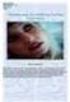 AV-muotojen migraatiotyöpaja - video KDK-pitkäaikaissäilytys 2013 -seminaari 6.5.2013 / Juha Lehtonen Elävän kuvan muodot Videoon vaikuttavia asioita Kuvamuotojen ominaisuudet Audiomuotojen ominaisuudet
AV-muotojen migraatiotyöpaja - video KDK-pitkäaikaissäilytys 2013 -seminaari 6.5.2013 / Juha Lehtonen Elävän kuvan muodot Videoon vaikuttavia asioita Kuvamuotojen ominaisuudet Audiomuotojen ominaisuudet
KUVANKÄSITTELY THE GIMP FOR WINDOWS OHJELMASSA
 KUVANKÄSITTELY THE GIMP FOR WINDOWS OHJELMASSA Ohjeistuksessa käydään läpi kuvan koon ja kuvan kankaan koon muuntaminen esimerkin avulla. Ohjeistus on laadittu auttamaan kuvien muokkaamista kuvakommunikaatiota
KUVANKÄSITTELY THE GIMP FOR WINDOWS OHJELMASSA Ohjeistuksessa käydään läpi kuvan koon ja kuvan kankaan koon muuntaminen esimerkin avulla. Ohjeistus on laadittu auttamaan kuvien muokkaamista kuvakommunikaatiota
Vaatimusmäärittely Ohjelma-ajanvälitys komponentti
 Teknillinen korkeakoulu 51 Vaatimusmäärittely Ohjelma-ajanvälitys komponentti Versio Päiväys Tekijä Kuvaus 0.1 21.11.01 Oskari Pirttikoski Ensimmäinen versio 0.2 27.11.01 Oskari Pirttikoski Lisätty termit
Teknillinen korkeakoulu 51 Vaatimusmäärittely Ohjelma-ajanvälitys komponentti Versio Päiväys Tekijä Kuvaus 0.1 21.11.01 Oskari Pirttikoski Ensimmäinen versio 0.2 27.11.01 Oskari Pirttikoski Lisätty termit
exacqvision videovalvontaohjelmisto Loppukäyttäjän pikaohje
 exacqvision videovalvontaohjelmisto Loppukäyttäjän pikaohje 7.2.2011 1 Johdanto exacqvision Client -ohjelmassa on kolme toimintatilaa: Live, Haku ja Asetukset. Tässä pikaohjeessa käydään läpi yleisimmät
exacqvision videovalvontaohjelmisto Loppukäyttäjän pikaohje 7.2.2011 1 Johdanto exacqvision Client -ohjelmassa on kolme toimintatilaa: Live, Haku ja Asetukset. Tässä pikaohjeessa käydään läpi yleisimmät
C-kasetin digitointi Audacity-ohjelmalla
 29.6.2018 1 C-kasetin digitointi Audacity-ohjelmalla I Kasetin tallennus tietokoneelle Kytke virta tietokoneeseen ja näyttöön. Kasettisoitin saa virtansa tietokoneesta. Käynnistä kopiointiohjelma klikkaamalla
29.6.2018 1 C-kasetin digitointi Audacity-ohjelmalla I Kasetin tallennus tietokoneelle Kytke virta tietokoneeseen ja näyttöön. Kasettisoitin saa virtansa tietokoneesta. Käynnistä kopiointiohjelma klikkaamalla
Qosmio: Kuule ero. entistä parempi kuuntelukokemus
 Qosmio: Kuule ero PERSONAL COMPUTER HDD/DVD Qosmio TM entistä parempi kuuntelukokemus RECORDER LCD TV WITH TRUBRITE DISPLAY VIRTUAL SURROUND Kun Toshiba kehitti mobiiliviihde- ja tietojärjestelmä Qosmion,
Qosmio: Kuule ero PERSONAL COMPUTER HDD/DVD Qosmio TM entistä parempi kuuntelukokemus RECORDER LCD TV WITH TRUBRITE DISPLAY VIRTUAL SURROUND Kun Toshiba kehitti mobiiliviihde- ja tietojärjestelmä Qosmion,
Ohjeistus Auditorion laitteiden käyttämiseksi.
 Ohjeistus Auditorion laitteiden käyttämiseksi. Jatkuu seuraavalla sivulla Huomioi ensimmäiseksi nämä asiat: Kuvassa näkyvissä liitinlaatikoissa tulisi olla kaikki johdot paikallaan. Mikäli jokin kuvassa
Ohjeistus Auditorion laitteiden käyttämiseksi. Jatkuu seuraavalla sivulla Huomioi ensimmäiseksi nämä asiat: Kuvassa näkyvissä liitinlaatikoissa tulisi olla kaikki johdot paikallaan. Mikäli jokin kuvassa
TYYn uusi videotykki - esimerkkejä
 TYYH 31/2014 Liite 1 TYYn uusi videotykki - esimerkkejä Gigantti Philips PicoPix PPX3407-349 Philips PicoPix on pienikokoinen ja kevyt taskukokoinen LED-videoprojektori. Saat laadukkaan kuvan missä vain
TYYH 31/2014 Liite 1 TYYn uusi videotykki - esimerkkejä Gigantti Philips PicoPix PPX3407-349 Philips PicoPix on pienikokoinen ja kevyt taskukokoinen LED-videoprojektori. Saat laadukkaan kuvan missä vain
TUTA Q2 Tallentava valvontakamera Asennusohje
 TUTA Q2 Tallentava valvontakamera Asennusohje 1.02 Version 1.8.2011 Uusin versio tästä käsirkirjasta löytyy internet-osoitteesta: http://www.microdata.fi/pdf/tuta/tuta-q2_kasikirja.pdf Copyright 2011 Microdata
TUTA Q2 Tallentava valvontakamera Asennusohje 1.02 Version 1.8.2011 Uusin versio tästä käsirkirjasta löytyy internet-osoitteesta: http://www.microdata.fi/pdf/tuta/tuta-q2_kasikirja.pdf Copyright 2011 Microdata
C-kasetin digitointi Audacity-ohjelmalla
 Digitointiohjeita_Kasetti 10.7.2014 1 C-kasetin digitointi Audacity-ohjelmalla I Kasetin tallennus tietokoneelle Kytke virta tietokoneeseen ja näyttöön. Kasettisoitin saa virtansa tietokoneesta. Käynnistä
Digitointiohjeita_Kasetti 10.7.2014 1 C-kasetin digitointi Audacity-ohjelmalla I Kasetin tallennus tietokoneelle Kytke virta tietokoneeseen ja näyttöön. Kasettisoitin saa virtansa tietokoneesta. Käynnistä
Picasa 3 -kuvankäsittelyopas, osa 2, käytä tehokkaasti
 Picasa 3 -kuvankäsittelyopas, osa 2, käytä tehokkaasti Tämä on ensimmäisen kuvankäsittelyoppaan jatko-osa. Tässä jatko-osassa opimme käyttämään Picasan mainioita ominaisuuksia tehokkaasti ja monipuolisesti.
Picasa 3 -kuvankäsittelyopas, osa 2, käytä tehokkaasti Tämä on ensimmäisen kuvankäsittelyoppaan jatko-osa. Tässä jatko-osassa opimme käyttämään Picasan mainioita ominaisuuksia tehokkaasti ja monipuolisesti.
ZAP SR300 Touch 8GB 100469
 ZAP SR300 Touch 8GB 100469 Pikaopas Tekniset yleistiedot: Näyttö: 3 TFT-kosketusnäyttö; 400x240 pikseliä, 262,000 väriä. Audioformaatit: MP3, WMA, WAV, FLAC, APE, AAC ym. Videoformaatit: RM (Real Media),
ZAP SR300 Touch 8GB 100469 Pikaopas Tekniset yleistiedot: Näyttö: 3 TFT-kosketusnäyttö; 400x240 pikseliä, 262,000 väriä. Audioformaatit: MP3, WMA, WAV, FLAC, APE, AAC ym. Videoformaatit: RM (Real Media),
Kopioi cd-levyt kiintolevylle, niin fyysiset levyt joutavat eläkkeelle.
 TEE KONEESTA CD-VARASTO: Kopioi cd-levyt kiintolevylle, niin fyysiset levyt joutavat eläkkeelle. Siirrä cd-levysi TIETOJA Kopioi cd-levyt kiintolevylle levykuviksi, niin pääset sisältöön nopeasti käsiksi
TEE KONEESTA CD-VARASTO: Kopioi cd-levyt kiintolevylle, niin fyysiset levyt joutavat eläkkeelle. Siirrä cd-levysi TIETOJA Kopioi cd-levyt kiintolevylle levykuviksi, niin pääset sisältöön nopeasti käsiksi
Digitaalisen tarinan koostaminen HTKS Tanja Välisalo
 Digitaalisen tarinan koostaminen HTKS152 17.2.2014 Tanja Välisalo Digitaalisen tarinan käytännön toteutus 1. Kuva-, ääni- ja videomateriaalin muokkaaminen 2. Digitaalisen tarinan koostaminen Editointi
Digitaalisen tarinan koostaminen HTKS152 17.2.2014 Tanja Välisalo Digitaalisen tarinan käytännön toteutus 1. Kuva-, ääni- ja videomateriaalin muokkaaminen 2. Digitaalisen tarinan koostaminen Editointi
MUSEOT KULTTUURIPALVELUINA
 Elina Arola MUSEOT KULTTUURIPALVELUINA Tutkimuskohteena Mikkelin museot Opinnäytetyö Kulttuuripalvelujen koulutusohjelma Marraskuu 2005 KUVAILULEHTI Opinnäytetyön päivämäärä 25.11.2005 Tekijä(t) Elina
Elina Arola MUSEOT KULTTUURIPALVELUINA Tutkimuskohteena Mikkelin museot Opinnäytetyö Kulttuuripalvelujen koulutusohjelma Marraskuu 2005 KUVAILULEHTI Opinnäytetyön päivämäärä 25.11.2005 Tekijä(t) Elina
FOTONETTI BOOK CREATOR
 F O T O N E T T I O Y FOTONETTI BOOK CREATOR 6 2012 Kemintie 6 95420 Tornio puhelin: 050-555 6500 pro/kirja: 050-555 6580 www.fotonetti.fi Ohjelman asentaminen 1 Hae ohjelma koneellesi osoitteesta http://www.fotonetti.fi/kuvakirjatilaa
F O T O N E T T I O Y FOTONETTI BOOK CREATOR 6 2012 Kemintie 6 95420 Tornio puhelin: 050-555 6500 pro/kirja: 050-555 6580 www.fotonetti.fi Ohjelman asentaminen 1 Hae ohjelma koneellesi osoitteesta http://www.fotonetti.fi/kuvakirjatilaa
TIETOKONE JA TIETOVERKOT TYÖVÄLINEENÄ
 henri.t.talviaho@student.jyu.fi Kuva 1. Nuoli TIETOKONE JA TIETOVERKOT TYÖVÄLINEENÄ 30.3.2016 1. Näytöt... 3 1.1. Kuvaputkinäytöt (Cathode Ray Tube (CRT))... 3 1.2. Kuvanlaatuun vaikuttavia tekijöitä...
henri.t.talviaho@student.jyu.fi Kuva 1. Nuoli TIETOKONE JA TIETOVERKOT TYÖVÄLINEENÄ 30.3.2016 1. Näytöt... 3 1.1. Kuvaputkinäytöt (Cathode Ray Tube (CRT))... 3 1.2. Kuvanlaatuun vaikuttavia tekijöitä...
Skype for Business ohjelman asennus- ja käyttöohje Sisällys
 Skype for Business ohjelman asennus- ja käyttöohje Sisällys Kirjautuminen Office 365 -palveluun... 2 Skype for Business ohjelman asentaminen... 3 Yhteyshenkilöiden lisääminen Skype for Business ohjelmassa...
Skype for Business ohjelman asennus- ja käyttöohje Sisällys Kirjautuminen Office 365 -palveluun... 2 Skype for Business ohjelman asentaminen... 3 Yhteyshenkilöiden lisääminen Skype for Business ohjelmassa...
Skype for Business ohjelman asennus- ja käyttöohje Sisällys
 Skype for Business ohjelman asennus- ja käyttöohje Sisällys Kirjautuminen Office 365 -palveluun... 2 Skype for Business ohjelman asentaminen... 3 Yhteyshenkilöiden lisääminen Skype for Business ohjelmassa...
Skype for Business ohjelman asennus- ja käyttöohje Sisällys Kirjautuminen Office 365 -palveluun... 2 Skype for Business ohjelman asentaminen... 3 Yhteyshenkilöiden lisääminen Skype for Business ohjelmassa...
Febdok 6.0 paikallisversion asennus OHJEISTUS
 Febdok 6.0 paikallisversion asennus OHJEISTUS Sisällys 1 YLEISTÄ 1 2 ASENNUKSEN VALMISTELUT 2 2.1 VARMUUSKOPIOT 2 2.2 ASENNUSTIEDOSTON LATAUS, WWW.FEBDOK.FI 2 2.3 ASENNUSTIEDOSTON LATAUS, FEBDOK:IN SISÄINEN
Febdok 6.0 paikallisversion asennus OHJEISTUS Sisällys 1 YLEISTÄ 1 2 ASENNUKSEN VALMISTELUT 2 2.1 VARMUUSKOPIOT 2 2.2 ASENNUSTIEDOSTON LATAUS, WWW.FEBDOK.FI 2 2.3 ASENNUSTIEDOSTON LATAUS, FEBDOK:IN SISÄINEN
Videokuvan siirtäminen kamerasta tietokoneelle Windows Movie Maker -ohjelman avulla
 Videokuvan siirtäminen kamerasta tietokoneelle Windows Movie Maker -ohjelman avulla 1. Digivideokamera liitetään tietokoneeseen FireWire-piuhalla. (Liitännällä on useita eri nimiä: myös IEEE 1394, DV,
Videokuvan siirtäminen kamerasta tietokoneelle Windows Movie Maker -ohjelman avulla 1. Digivideokamera liitetään tietokoneeseen FireWire-piuhalla. (Liitännällä on useita eri nimiä: myös IEEE 1394, DV,
Windows Liven elokuvatyo kalun ka ytto ohje
 Windows Liven elokuvatyo kalun ka ytto ohje Aloittaminen Hae video kansiosta, johon se on tallennettu painamalla Lisää videoita ja valokuvia painiketta. Kun video on tuotu elokuvatyökaluun sitä voi esikatsella
Windows Liven elokuvatyo kalun ka ytto ohje Aloittaminen Hae video kansiosta, johon se on tallennettu painamalla Lisää videoita ja valokuvia painiketta. Kun video on tuotu elokuvatyökaluun sitä voi esikatsella
Tapani Alapeltola 15.10.2014 Auditorionhoitaja
 1 / 5 ELOKUVATEATTERITOIMINNASTA KANKAANPÄÄSALISSA 1 YLEISTÄ Kankaanpääsalin mahdollisuuksia hyödyntää elokuvateatterina selvitettiin. Asian tiimoilta on oltu yhteydessä mm. Kuusamotalon elokuvateatteria
1 / 5 ELOKUVATEATTERITOIMINNASTA KANKAANPÄÄSALISSA 1 YLEISTÄ Kankaanpääsalin mahdollisuuksia hyödyntää elokuvateatterina selvitettiin. Asian tiimoilta on oltu yhteydessä mm. Kuusamotalon elokuvateatteria
Ohjeita luennoitsijoille AV-tekniikasta
 1 (5) Ohjeita luennoitsijoille AV-tekniikasta 1. Luentosalin AV-tekniikka ja esityksen valmistelu Messukeskuksen luentotilojen perusvarustukseen kuuluu langallinen nettiyhteys puhujapöntössä, kannettava
1 (5) Ohjeita luennoitsijoille AV-tekniikasta 1. Luentosalin AV-tekniikka ja esityksen valmistelu Messukeskuksen luentotilojen perusvarustukseen kuuluu langallinen nettiyhteys puhujapöntössä, kannettava
Käyttöohje. Painikkeet:
 Käyttöohje Painikkeet: 1. PLAY: Päällä/pois päältä Toisto/Pysäytys 2. M: Valinta/Vahvistus 3. ON/OFF: Virtapainike soittimen päällä 4 Vol+: Äänenvoimakkuuden lisäys 5 Vol-: Äänenvoimakkuuden vähennys :
Käyttöohje Painikkeet: 1. PLAY: Päällä/pois päältä Toisto/Pysäytys 2. M: Valinta/Vahvistus 3. ON/OFF: Virtapainike soittimen päällä 4 Vol+: Äänenvoimakkuuden lisäys 5 Vol-: Äänenvoimakkuuden vähennys :
Aimo-ohjauspaneelin käyttöohje Sisällys
 Aimo-ohjauspaneelin käyttöohje Sisällys Tunnusten tilaaminen... 2 Sisäänkirjautuminen... 3 Käyttöliittymä... 4 Ryhmätekstiviestien lähettäminen... 5 Ryhmät... 7 Push-viestien lähettäminen... 12 Mobiilipalvelun
Aimo-ohjauspaneelin käyttöohje Sisällys Tunnusten tilaaminen... 2 Sisäänkirjautuminen... 3 Käyttöliittymä... 4 Ryhmätekstiviestien lähettäminen... 5 Ryhmät... 7 Push-viestien lähettäminen... 12 Mobiilipalvelun
Avokelanauhan digitointi Audacity-ohjelmalla
 29.6.2018 1 Avokelanauhan digitointi Audacity-ohjelmalla I Nauhan tallennus tietokoneelle Kytke virta tietokoneeseen, näyttöön ja kelanauhuriin. Käynnistys Kelaa taaksepäin Kelaa eteenpäin Virtakytkin
29.6.2018 1 Avokelanauhan digitointi Audacity-ohjelmalla I Nauhan tallennus tietokoneelle Kytke virta tietokoneeseen, näyttöön ja kelanauhuriin. Käynnistys Kelaa taaksepäin Kelaa eteenpäin Virtakytkin
Paikantavan turvapuhelimen käyttöohje
 Paikantavan turvapuhelimen käyttöohje Stella Turvapuhelin ja Hoiva Oy Tämä ohje kertoo miten paikantavaa turvapuhelinta käytetään Stella Turvapuhelin ja Hoiva Oy Mannerheimintie 164 00300 Helsinki Sisällysluettelo
Paikantavan turvapuhelimen käyttöohje Stella Turvapuhelin ja Hoiva Oy Tämä ohje kertoo miten paikantavaa turvapuhelinta käytetään Stella Turvapuhelin ja Hoiva Oy Mannerheimintie 164 00300 Helsinki Sisällysluettelo
AV-muotojen migraatiotyöpaja - ääni. KDK-pitkäaikaissäilytys 2013 -seminaari 6.5.2013 / Juha Lehtonen
 AV-muotojen migraatiotyöpaja - ääni KDK-pitkäaikaissäilytys 2013 -seminaari 6.5.2013 / Juha Lehtonen Äänimuodot Ääneen vaikuttavia asioita Taajuudet Äänen voimakkuus Kanavien määrä Näytteistys Bittisyvyys
AV-muotojen migraatiotyöpaja - ääni KDK-pitkäaikaissäilytys 2013 -seminaari 6.5.2013 / Juha Lehtonen Äänimuodot Ääneen vaikuttavia asioita Taajuudet Äänen voimakkuus Kanavien määrä Näytteistys Bittisyvyys
VHS -nauhojen digitointi tietokoneella
 VHS -nauhojen digitointi tietokoneella Finlux VCR 6257 videonauhuri 1. Avaa ohjelma MAGIX Video easy Rescue Your Videotapes -kuvakkeesta. 2. Ohjelman avauduttua valitse Luo uusi videoprojekti. Ohjelma
VHS -nauhojen digitointi tietokoneella Finlux VCR 6257 videonauhuri 1. Avaa ohjelma MAGIX Video easy Rescue Your Videotapes -kuvakkeesta. 2. Ohjelman avauduttua valitse Luo uusi videoprojekti. Ohjelma
SALITE.fi -Verkon pääkäyttäjän ohje
 SALITE.fi -Verkon pääkäyttäjän ohje Sisältö 1 Verkon pääkäyttäjä (Network Admin)...3 2 Verkonhallinta...3 2.1 Navigointi verkonhallintaan...3 2.2 Sivustot...3 2.1 Sivustojen toiminnot...4 2.3 Sivuston
SALITE.fi -Verkon pääkäyttäjän ohje Sisältö 1 Verkon pääkäyttäjä (Network Admin)...3 2 Verkonhallinta...3 2.1 Navigointi verkonhallintaan...3 2.2 Sivustot...3 2.1 Sivustojen toiminnot...4 2.3 Sivuston
Suvi Junes/Pauliina Munter Tietohallinto/Opetusteknologiapalvelut 2014
 Työpaja Työpaja on vertaisarviointiin soveltuva työkalu. Työpaja mahdollistaa töiden palautuksen ja niiden jakelun opiskelijoiden arvioitavaksi sekä arvioinnin antamisen. Laita Muokkaustila päälle ja lisää
Työpaja Työpaja on vertaisarviointiin soveltuva työkalu. Työpaja mahdollistaa töiden palautuksen ja niiden jakelun opiskelijoiden arvioitavaksi sekä arvioinnin antamisen. Laita Muokkaustila päälle ja lisää
Monikanavaäänen perusteet. Tero Koski
 Monikanavaäänen perusteet Tero Koski Lähtökohdat Monikanavaääni tarkoi6aa äänital8ota, jossa on toiste6avia kanavia enemmän kuin kaksi 2.1 ; 3.0 ; 3.1 ; 4.0 ; 4.1 ; 7.2 ; 10.2 ; 22.2 ; Monikanavaääntä
Monikanavaäänen perusteet Tero Koski Lähtökohdat Monikanavaääni tarkoi6aa äänital8ota, jossa on toiste6avia kanavia enemmän kuin kaksi 2.1 ; 3.0 ; 3.1 ; 4.0 ; 4.1 ; 7.2 ; 10.2 ; 22.2 ; Monikanavaääntä
ELOKUVAKASVATUS SODANKYLÄSSÄ VIDEON SIIRTÄMINEN DVD-LEVYLLE
 ELOKUVAKASVATUS SODANKYLÄSSÄ 99600 Sodankylä +358 (0)40 73 511 63 tommi.nevala@sodankyla.fi Elokuvakasvatus Sodankylässä Oppimateriaali 9/2005 VIDEON SIIRTÄMINEN DVD-LEVYLLE ROXIO TOAST LITE 6 2 ROXIO
ELOKUVAKASVATUS SODANKYLÄSSÄ 99600 Sodankylä +358 (0)40 73 511 63 tommi.nevala@sodankyla.fi Elokuvakasvatus Sodankylässä Oppimateriaali 9/2005 VIDEON SIIRTÄMINEN DVD-LEVYLLE ROXIO TOAST LITE 6 2 ROXIO
NETIKKA PCTV KÄYTTÖOHJE
 1 (20) NETIKKA PCTV 2 (20) 1 YLEISTÄ...3 1.1 MIKÄ ON PCTV?...3 2 PCTV:N KÄYTÖN ALOITTAMINEN...4 2.1 VAATIMUKSET PALOMUURILTA...4 2.1.1 IGMP-palvelun käytön salliminen F-Securessa...4 2.2 VAATIMUKSET TIETOKONEELTA...8
1 (20) NETIKKA PCTV 2 (20) 1 YLEISTÄ...3 1.1 MIKÄ ON PCTV?...3 2 PCTV:N KÄYTÖN ALOITTAMINEN...4 2.1 VAATIMUKSET PALOMUURILTA...4 2.1.1 IGMP-palvelun käytön salliminen F-Securessa...4 2.2 VAATIMUKSET TIETOKONEELTA...8
KÄYTTÖOHJE Connect Control Light/Set Light/Set Kaksoisaika Mode Ajanotto Mode Control Mode Light/Set
 KÄYTTÖOHJE Kello käynnistyy lepotilasta painamalla mitä tahansa painiketta 2 sekunnin ajan. Pääset nyt asettamaan ajan järjestyksessä: kaupunki, DST( kesäaikaasetus), Tunnit, Minuutit, Sekuntit, Vuosi,
KÄYTTÖOHJE Kello käynnistyy lepotilasta painamalla mitä tahansa painiketta 2 sekunnin ajan. Pääset nyt asettamaan ajan järjestyksessä: kaupunki, DST( kesäaikaasetus), Tunnit, Minuutit, Sekuntit, Vuosi,
Valintanauhan komennot Valintanauhan kussakin välilehdessä on ryhmiä ja kussakin ryhmässä on toisiinsa liittyviä komentoja.
 Pikaopas Microsoft Excel 2013 näyttää erilaiselta kuin aiemmat versiot. Tämän oppaan avulla pääset alkuun nopeasti ja saat yleiskuvan uusista ominaisuuksista. Komentojen lisääminen pikatyökaluriville Pidä
Pikaopas Microsoft Excel 2013 näyttää erilaiselta kuin aiemmat versiot. Tämän oppaan avulla pääset alkuun nopeasti ja saat yleiskuvan uusista ominaisuuksista. Komentojen lisääminen pikatyökaluriville Pidä
kertaa samat järjestykseen lukkarissa.
 Opetuksen toistuva varaus ryhmällee TY10S11 - Tästä tulee pitkä esimerkki, sillä pyrin nyt melko yksityiskohtaisesti kuvaamaan sen osion mikä syntyy tiedon hakemisesta vuosisuunnittelusta, sen tiedon kirjaamiseen
Opetuksen toistuva varaus ryhmällee TY10S11 - Tästä tulee pitkä esimerkki, sillä pyrin nyt melko yksityiskohtaisesti kuvaamaan sen osion mikä syntyy tiedon hakemisesta vuosisuunnittelusta, sen tiedon kirjaamiseen
HP-mediakaukosäädin (vain tietyt mallit) Käyttöopas
 HP-mediakaukosäädin (vain tietyt mallit) Käyttöopas Copyright 2008 Hewlett-Packard Development Company, L.P. Windows ja Windows Vista ovat Microsoft Corporationin tavaramerkkejä tai rekisteröityjä tavaramerkkejä
HP-mediakaukosäädin (vain tietyt mallit) Käyttöopas Copyright 2008 Hewlett-Packard Development Company, L.P. Windows ja Windows Vista ovat Microsoft Corporationin tavaramerkkejä tai rekisteröityjä tavaramerkkejä
Videoeditointi: Adobe Premiere Pro CS4
 Videoeditointi: Adobe Premiere Pro CS4 Sisältö Yleistä... 1 Ohjelman käynnistäminen... 2 Videon käyttöönotto... 4 Videon editoiminen... 6 Efektien lisääminen ja hienosäätö... 8 Tekstien lisääminen... 9
Videoeditointi: Adobe Premiere Pro CS4 Sisältö Yleistä... 1 Ohjelman käynnistäminen... 2 Videon käyttöönotto... 4 Videon editoiminen... 6 Efektien lisääminen ja hienosäätö... 8 Tekstien lisääminen... 9
Ohjeistus opiskelijalle opinnäytetyön tallentamiseksi Theseus-verkkokirjastoon.
 Kirjasto- ja tietopalvelut Theseus opas Ohjeistus opiskelijalle opinnäytetyön tallentamiseksi Theseus-verkkokirjastoon. Pikaohje: 2 1. Aloita tallennus kun työsi on valmis ja ohjaava opettajasi on hyväksynyt
Kirjasto- ja tietopalvelut Theseus opas Ohjeistus opiskelijalle opinnäytetyön tallentamiseksi Theseus-verkkokirjastoon. Pikaohje: 2 1. Aloita tallennus kun työsi on valmis ja ohjaava opettajasi on hyväksynyt
Scratch ohjeita. Perusteet
 Perusteet Scratch ohjeita Scratch on graafinen ohjelmointiympäristö koodauksen opetteluun. Se soveltuu hyvin alakouluista yläkouluunkin asti, sillä Scratchin käyttömahdollisuudet ovat monipuoliset. Scratch
Perusteet Scratch ohjeita Scratch on graafinen ohjelmointiympäristö koodauksen opetteluun. Se soveltuu hyvin alakouluista yläkouluunkin asti, sillä Scratchin käyttömahdollisuudet ovat monipuoliset. Scratch
Pikaopas. The New Black. Kesäkuu 2014. Datscha Pikaopas The New Black (25.6.2014) 1 (14)
 Pikaopas The New Black Kesäkuu 2014 Datscha Pikaopas The New Black (25.6.2014) 1 (14) Taustatieto Tämä dokumentti on luotu helpottamaan uuden Datscha version käyttämistä. Uusi versio julkaistaan 27. kesäkuuta
Pikaopas The New Black Kesäkuu 2014 Datscha Pikaopas The New Black (25.6.2014) 1 (14) Taustatieto Tämä dokumentti on luotu helpottamaan uuden Datscha version käyttämistä. Uusi versio julkaistaan 27. kesäkuuta
RollerMouse Red. Käyttöohje
 RollerMouse Red Käyttöohje Kiitos, että saamme auttaa sinua työskentelemään mukavammin ja tehokkaammin. Contour Design on pyrkinyt parhaan hiiren kehittämiseen vuodesta 1995 lähtien. Nyt voin todeta,
RollerMouse Red Käyttöohje Kiitos, että saamme auttaa sinua työskentelemään mukavammin ja tehokkaammin. Contour Design on pyrkinyt parhaan hiiren kehittämiseen vuodesta 1995 lähtien. Nyt voin todeta,
Share-työkalu (AC 9.1)
 1 Share-työkalu (AC 9.1) Share-työkalulla voit jakaa Connect-huoneessa tietokoneesi näyttöä, koneellasi auki olevia sovelluksia tai valkotaulun, johon voi piirtää tai kirjoittaa. Jos haluat uuden Share-työkalun,
1 Share-työkalu (AC 9.1) Share-työkalulla voit jakaa Connect-huoneessa tietokoneesi näyttöä, koneellasi auki olevia sovelluksia tai valkotaulun, johon voi piirtää tai kirjoittaa. Jos haluat uuden Share-työkalun,
SONY MZ-R700 MiniDisc-tallennin
 SONY MZ-R700 MiniDisc-tallennin 1 1. Virtaa laitteeseen Laite toimii akulla tai yhdellä AA-kokoisella paristolla. Akulla laite äänittää 4 tuntia, paristolla 9 tuntia. Akulla laite toistaa 13 tuntia, paristolla
SONY MZ-R700 MiniDisc-tallennin 1 1. Virtaa laitteeseen Laite toimii akulla tai yhdellä AA-kokoisella paristolla. Akulla laite äänittää 4 tuntia, paristolla 9 tuntia. Akulla laite toistaa 13 tuntia, paristolla
Käyttäjän Pikaohje. CCTV Videovalvonta
 Käyttäjän Pikaohje CCTV Videovalvonta Tallenteiden haku 1.Aikahaku 1. Aloittaaksesi tallenteiden haun, paina näppäintä, jolloin aikahaun valikko tulee näkyviin, kuten alla. 2. Käytä vasen/oikea näppäimiä
Käyttäjän Pikaohje CCTV Videovalvonta Tallenteiden haku 1.Aikahaku 1. Aloittaaksesi tallenteiden haun, paina näppäintä, jolloin aikahaun valikko tulee näkyviin, kuten alla. 2. Käytä vasen/oikea näppäimiä
LoCCaM. LoCCaM Cam laitteiston ohjaaminen. Dimag Ky dimag.fi
 LoCCaM LoCCaM Cam laitteiston ohjaaminen Dimag Ky janne.koski @ dimag.fi +358505907788 Laitteen lisääminen sovellukseen Sovelluksen pääsivulta valitaan oikeasta yläkulman valikosta Aloita uusi (1) Aukeavaan
LoCCaM LoCCaM Cam laitteiston ohjaaminen Dimag Ky janne.koski @ dimag.fi +358505907788 Laitteen lisääminen sovellukseen Sovelluksen pääsivulta valitaan oikeasta yläkulman valikosta Aloita uusi (1) Aukeavaan
edocker PUBLISH! -paketinhallinnan käyttöohje 9/2015
 edocker PUBLISH! -paketinhallinnan käyttöohje 9/2015 Uusien EDTPLIB- ja PDF -pakettien vienti ohjatulla toiminnolla...3 Tiedoston tarkistus...3 Kohdejulkaisun valinta... 4 Numeron tiedot... 5 Yhteenveto...6
edocker PUBLISH! -paketinhallinnan käyttöohje 9/2015 Uusien EDTPLIB- ja PDF -pakettien vienti ohjatulla toiminnolla...3 Tiedoston tarkistus...3 Kohdejulkaisun valinta... 4 Numeron tiedot... 5 Yhteenveto...6
Autentikoivan lähtevän postin palvelimen asetukset
 Autentikoivan lähtevän postin palvelimen asetukset - Avaa Työkalut valikko ja valitse Tilien asetukset - Valitse vasemman reunan lokerosta Lähtevän postin palvelin (SM - Valitse listasta palvelin, jonka
Autentikoivan lähtevän postin palvelimen asetukset - Avaa Työkalut valikko ja valitse Tilien asetukset - Valitse vasemman reunan lokerosta Lähtevän postin palvelin (SM - Valitse listasta palvelin, jonka
AINEISTOJEN TEKNINEN OHJEISTUS 2009
 AINEISTOJEN TEKNINEN OHJEISTUS 2009 VERKKOMAINONTA Esa Verkkomedia noudattaa verkkomainonnassa alan yleisiä standardeja. Bannerimainokset voidaan toimittaa jpg-, gif-, html- tai flash-muodoissa. Lisäksi
AINEISTOJEN TEKNINEN OHJEISTUS 2009 VERKKOMAINONTA Esa Verkkomedia noudattaa verkkomainonnassa alan yleisiä standardeja. Bannerimainokset voidaan toimittaa jpg-, gif-, html- tai flash-muodoissa. Lisäksi
Marantz PMD661. Äänittäminen
 1 2 3 4 Marantz PMD661 Äänittäminen Laite on valmis äänittämään muutaman sekunnin kuluttua virran päälle kytkemisestä (right side 2). Äänitys käynnistyy Rec-painikkeella (top 8) ja loppuu Stop-painikkeella
1 2 3 4 Marantz PMD661 Äänittäminen Laite on valmis äänittämään muutaman sekunnin kuluttua virran päälle kytkemisestä (right side 2). Äänitys käynnistyy Rec-painikkeella (top 8) ja loppuu Stop-painikkeella
Muistitikun liittäminen tietokoneeseen
 Muistitikun käyttäminen 1 Muistitikun liittäminen tietokoneeseen Muistitikku liitetään tietokoneen USB-porttiin. Koneessa voi olla useita USB-portteja ja tikun voi liittää mihin tahansa niistä. USB-portti
Muistitikun käyttäminen 1 Muistitikun liittäminen tietokoneeseen Muistitikku liitetään tietokoneen USB-porttiin. Koneessa voi olla useita USB-portteja ja tikun voi liittää mihin tahansa niistä. USB-portti
Maxivision Go käyttöliittymän ohje
 Maxivision Go käyttöliittymän ohje Rekisteröityminen käyttöliittymään Käynnistyessään Viihdeboksi kysyy Maxivision tunnuksia. Nämä ovat samat tunnukset joilla kirjaudut my.maxivision.fi sivustolle. Syötä
Maxivision Go käyttöliittymän ohje Rekisteröityminen käyttöliittymään Käynnistyessään Viihdeboksi kysyy Maxivision tunnuksia. Nämä ovat samat tunnukset joilla kirjaudut my.maxivision.fi sivustolle. Syötä
Collector for ArcGIS. Ohje /
 Collector for ArcGIS Ohje / 10.5.2019 2 (11) Sisältö 1. Collector for ArcGIS... 3 2. Kartan luominen ArcGIS Onlinessa... 3 2.1 Karttatason luominen... 3 2.2 Ominaisuustietotaulun kenttien määrittäminen...
Collector for ArcGIS Ohje / 10.5.2019 2 (11) Sisältö 1. Collector for ArcGIS... 3 2. Kartan luominen ArcGIS Onlinessa... 3 2.1 Karttatason luominen... 3 2.2 Ominaisuustietotaulun kenttien määrittäminen...
Sonera Viestintäpalvelu VIP VIP Laajennettu raportointi Ohje
 Sonera Viestintäpalvelu VIP VIP Laajennettu raportointi Ohje Sisällysluettelo VIP Laajennettu raportointi... 3 Luo raportti Laajennetun raportoinnin työkaluilla... 4 Avaa Laajennettu raportointi... 4 Valitse
Sonera Viestintäpalvelu VIP VIP Laajennettu raportointi Ohje Sisällysluettelo VIP Laajennettu raportointi... 3 Luo raportti Laajennetun raportoinnin työkaluilla... 4 Avaa Laajennettu raportointi... 4 Valitse
Kuvaruudun striimaus tai nauhoitus. Open Broadcaster Software V.20. Tero Keso, Atso Arat, Niina Järvinen & Valtteri Virtanen (muokattu 20.2.
 Kuvaruudun striimaus tai nauhoitus Open Broadcaster Software V.20 Tero Keso, Atso Arat, Niina Järvinen & Valtteri Virtanen (muokattu 20.2.2019) Sivu 1 / 14 Sisällysluettelo Mikä on OBS... 2 Ohjelman perusasetukset...
Kuvaruudun striimaus tai nauhoitus Open Broadcaster Software V.20 Tero Keso, Atso Arat, Niina Järvinen & Valtteri Virtanen (muokattu 20.2.2019) Sivu 1 / 14 Sisällysluettelo Mikä on OBS... 2 Ohjelman perusasetukset...
Opas Logitech Harmony 525 asennusohjelmistoon
 Opas Logitech Harmony 525 asennusohjelmistoon Tervetuloa! Ohjattu asennus asentaa Logitech Harmony kaukoohjaimen ohjelmiston koneellesi jatkaaksesi paina NEXT. Valitse kieli ja paina ok. Ohessa on Logitech
Opas Logitech Harmony 525 asennusohjelmistoon Tervetuloa! Ohjattu asennus asentaa Logitech Harmony kaukoohjaimen ohjelmiston koneellesi jatkaaksesi paina NEXT. Valitse kieli ja paina ok. Ohessa on Logitech
Nexetic Shield Unlimited
 Nexetic Shield Unlimited Käyttöohje 1. Asennus ja käyttöönotto 2. Ohjelman käyttäminen 3. Lisäasetukset 4. Tietojen palautus 1. Asennus ja käyttöönotto Asiakasohjelman asennus Tehtyäsi tilauksen varmistusohjelmasta
Nexetic Shield Unlimited Käyttöohje 1. Asennus ja käyttöönotto 2. Ohjelman käyttäminen 3. Lisäasetukset 4. Tietojen palautus 1. Asennus ja käyttöönotto Asiakasohjelman asennus Tehtyäsi tilauksen varmistusohjelmasta
Office 365 palvelujen käyttöohje Sisällys
 Office 365 palvelujen käyttöohje Sisällys Sisäänkirjautuminen... 2 Office 365:n käyttöliittymä... 3 Salasanan vaihto... 5 Outlook-sähköpostin käyttö... 7 Outlook-kalenterin käyttö... 10 OneDriven käyttö...
Office 365 palvelujen käyttöohje Sisällys Sisäänkirjautuminen... 2 Office 365:n käyttöliittymä... 3 Salasanan vaihto... 5 Outlook-sähköpostin käyttö... 7 Outlook-kalenterin käyttö... 10 OneDriven käyttö...
SG520 Series. Käyttöohje Bolyguard Small riistakamera. Sivu 1
 1 Yleiskatsaus Käyttöohje Bolyguard Small riistakamera SG520 Series Sivu 1 1 Yleiskatsaus Sisältö 1 Yleiskatsaus... 3 1.1 Kameran rakenne... 3 1.2 Yleinen kuvaus... 4 1.3 Näyttö... 4 1.4 Kuvien ja videoiden
1 Yleiskatsaus Käyttöohje Bolyguard Small riistakamera SG520 Series Sivu 1 1 Yleiskatsaus Sisältö 1 Yleiskatsaus... 3 1.1 Kameran rakenne... 3 1.2 Yleinen kuvaus... 4 1.3 Näyttö... 4 1.4 Kuvien ja videoiden
FullHD herätyskello-valvontakamera
 FullHD herätyskello-valvontakamera Käyttöohje Ajan asetus Kun kellonaika on näytössä paina SET, näytöllä näkyy nyt vuosi aseta oikea aika UP ja DOWNnäppäimillä ja paina SET uudelleen. Aset kuukausi, päivä,
FullHD herätyskello-valvontakamera Käyttöohje Ajan asetus Kun kellonaika on näytössä paina SET, näytöllä näkyy nyt vuosi aseta oikea aika UP ja DOWNnäppäimillä ja paina SET uudelleen. Aset kuukausi, päivä,
HD CAR DVR PERUUTUSPEILI + KAMERA KÄYTTÖOHJE
 HD CAR DVR PERUUTUSPEILI + KAMERA KÄYTTÖOHJE 1. Virtanappi 2. Menu-nappi 3. Mode-nappi 4. Selaus ylös -nappi 5. Selaus alas -nappi 6. OK-nappi 7. USB-portti 8. Peruutuskameran asetukset / käyttöpaneeli
HD CAR DVR PERUUTUSPEILI + KAMERA KÄYTTÖOHJE 1. Virtanappi 2. Menu-nappi 3. Mode-nappi 4. Selaus ylös -nappi 5. Selaus alas -nappi 6. OK-nappi 7. USB-portti 8. Peruutuskameran asetukset / käyttöpaneeli
Facebook-sivun luominen
 Facebook-sivun luominen Facebook-sivun luominen Etene vaihe vaiheelta 1 Kirjaudu Facebook-palveluun omalla käyttäjätunnuksellasi. Sen jälkeen sivun alareunassa näkyvät toimintolinkit, joista sinun täytyy
Facebook-sivun luominen Facebook-sivun luominen Etene vaihe vaiheelta 1 Kirjaudu Facebook-palveluun omalla käyttäjätunnuksellasi. Sen jälkeen sivun alareunassa näkyvät toimintolinkit, joista sinun täytyy
Passikuva - Käyttöohje Pispalan Insinööritoimisto Oy
 Passikuva - Käyttöohje Pispalan Insinööritoimisto Oy Pispalan Insinööritoimisto Oy Harry Karvonen harry.karvonen@pispalanit.fi 27. lokakuuta 2013 Passikuva - Käyttöohje Sisältö i Sisältö 1 Passikuva 1
Passikuva - Käyttöohje Pispalan Insinööritoimisto Oy Pispalan Insinööritoimisto Oy Harry Karvonen harry.karvonen@pispalanit.fi 27. lokakuuta 2013 Passikuva - Käyttöohje Sisältö i Sisältö 1 Passikuva 1
Mainoksen taittaminen Wordilla
 Mainoksen taittaminen Wordilla Word soveltuu parhaiten standardimittaisten (A4 jne) word-tiedostojen (.docx) tai pdf-tiedostojen taittoon, mutta sillä pystyy tallentamaan pienellä kikkailulla myös kuvaformaattiin
Mainoksen taittaminen Wordilla Word soveltuu parhaiten standardimittaisten (A4 jne) word-tiedostojen (.docx) tai pdf-tiedostojen taittoon, mutta sillä pystyy tallentamaan pienellä kikkailulla myös kuvaformaattiin
MITEN KIRJAUDUN ADOBE CONNECTIIN?
 Connect-ohje oppilaalle MITEN KIRJAUDUN ADOBE CONNECTIIN? 1. Avaa internet-selain ja kirjoita osoiteriville virtuaaliluokkasi osoite, esim. http://tampere.adobeconnect.com/virta ja paina Enter: Luokkien
Connect-ohje oppilaalle MITEN KIRJAUDUN ADOBE CONNECTIIN? 1. Avaa internet-selain ja kirjoita osoiteriville virtuaaliluokkasi osoite, esim. http://tampere.adobeconnect.com/virta ja paina Enter: Luokkien
Tavallisen videomainoksen sijasta Ruudussa voidaan mainostauolla esittää dynaamisia spotteja.
 RUUTU DYNAAMINEN SPOTTI TEKNISET OHJEET Versio 1.0 Yleistä Tavallisen videomainoksen sijasta Ruudussa voidaan mainostauolla esittää dynaamisia spotteja. Dynaamiset spotit ovat flash mainoksia, jotka mahdollistavat
RUUTU DYNAAMINEN SPOTTI TEKNISET OHJEET Versio 1.0 Yleistä Tavallisen videomainoksen sijasta Ruudussa voidaan mainostauolla esittää dynaamisia spotteja. Dynaamiset spotit ovat flash mainoksia, jotka mahdollistavat
Topfieldin sarjaporttipäivitystyökalun asennus(rs232)
 Topfieldin sarjaporttipäivitystyökalun asennus(rs232) Oheinen kuvasarja selitysteksteineen opastaa sinut onnistuneesti päivittämään Topfield -vastaanottimesi. - Lataa sarjaportti -päivitystyökalu -sivustolta
Topfieldin sarjaporttipäivitystyökalun asennus(rs232) Oheinen kuvasarja selitysteksteineen opastaa sinut onnistuneesti päivittämään Topfield -vastaanottimesi. - Lataa sarjaportti -päivitystyökalu -sivustolta
ARVO - verkkomateriaalien arviointiin
 ARVO - verkkomateriaalien arviointiin Arvioitava kohde: Jenni Rikala: Aloittavan yrityksen suunnittelu, Arvioija: Heli Viinikainen, Arviointipäivämäärä: 12.3.2010 Osa-alue 5/8: Mediaelementit Edellinen
ARVO - verkkomateriaalien arviointiin Arvioitava kohde: Jenni Rikala: Aloittavan yrityksen suunnittelu, Arvioija: Heli Viinikainen, Arviointipäivämäärä: 12.3.2010 Osa-alue 5/8: Mediaelementit Edellinen
Kannettava DVD soitin Daewoo DPC-7200PD
 Kannettava DVD soitin Daewoo DPC-7200PD Laitteeseen tutustuminen: Yläkuva laitteesta 1. LCD panelin sammutus kytkin 2. Laajakuva 3. Pysäytys 4. Edellinen 5. Seuraava 6. Toista 7. Valikko painike Nuolinäppäimet:
Kannettava DVD soitin Daewoo DPC-7200PD Laitteeseen tutustuminen: Yläkuva laitteesta 1. LCD panelin sammutus kytkin 2. Laajakuva 3. Pysäytys 4. Edellinen 5. Seuraava 6. Toista 7. Valikko painike Nuolinäppäimet:
VISUAALISEN PALVELUN TALLENNUS- JA TOISTO-OHJE
 VISUAALISEN PALVELUN TALLENNUS- JA TOISTO-OHJE VISUAALISEN PALVELUN TALLENNUS- JA TOISTO-OHJE Soita tallentavaan virtuaalihuoneeseen Telia tallentava virtuaalihuone Voit tallentaa kokouksen ja jakaa sen
VISUAALISEN PALVELUN TALLENNUS- JA TOISTO-OHJE VISUAALISEN PALVELUN TALLENNUS- JA TOISTO-OHJE Soita tallentavaan virtuaalihuoneeseen Telia tallentava virtuaalihuone Voit tallentaa kokouksen ja jakaa sen
C-kasetin digitointi Audacity-ohjelmalla
 Digitointiohjeita_Kasetti 10.6.2016 1 C-kasetin digitointi Audacity-ohjelmalla I Kasetin tallennus tietokoneelle Kytke virta tietokoneeseen ja näyttöön. Kasettisoitin saa virtansa tietokoneesta. Käynnistä
Digitointiohjeita_Kasetti 10.6.2016 1 C-kasetin digitointi Audacity-ohjelmalla I Kasetin tallennus tietokoneelle Kytke virta tietokoneeseen ja näyttöön. Kasettisoitin saa virtansa tietokoneesta. Käynnistä
OHJEET SUOMI MEDIA PLAYER KOTELO CMP-MOBPLAY10 CMP-MOBPLAY30. Vaihe 2: Nosta levyä varovasti ja irrota se siirtämällä sitä taaksepäin.
 MEDIA ER KOTELO CMP-MOB10 CMP-MOB30 OHJEET SUOMI Vaihe 2: Nosta levyä varovasti ja irrota se siirtämällä sitä taaksepäin. 1. Pakkauksen sisältö 1 Media player kotelo Kantolaukku Kaukosäädin Verkkomuuntaja
MEDIA ER KOTELO CMP-MOB10 CMP-MOB30 OHJEET SUOMI Vaihe 2: Nosta levyä varovasti ja irrota se siirtämällä sitä taaksepäin. 1. Pakkauksen sisältö 1 Media player kotelo Kantolaukku Kaukosäädin Verkkomuuntaja
Epooqin perusominaisuudet
 Epooqin perusominaisuudet Huom! Epooqia käytettäessä on suositeltavaa käyttää Firefox -selainta. Chrome toimii myös, mutta eräissä asioissa, kuten äänittämisessä, voi esiintyä ongelmia. Internet Exploreria
Epooqin perusominaisuudet Huom! Epooqia käytettäessä on suositeltavaa käyttää Firefox -selainta. Chrome toimii myös, mutta eräissä asioissa, kuten äänittämisessä, voi esiintyä ongelmia. Internet Exploreria
CEM DT-3353 Pihtimittari
 CEM DT-3353 Pihtimittari Sivu 1/5 CEM DT-3353 Pihtimittari Ongelma Mittarin ohjelmisto ilmoittaa NO DATA vaikka tiedonsiirtokaapeli on kytketty tietokoneen ja mittarin välille, mittarissa on virta päällä
CEM DT-3353 Pihtimittari Sivu 1/5 CEM DT-3353 Pihtimittari Ongelma Mittarin ohjelmisto ilmoittaa NO DATA vaikka tiedonsiirtokaapeli on kytketty tietokoneen ja mittarin välille, mittarissa on virta päällä
